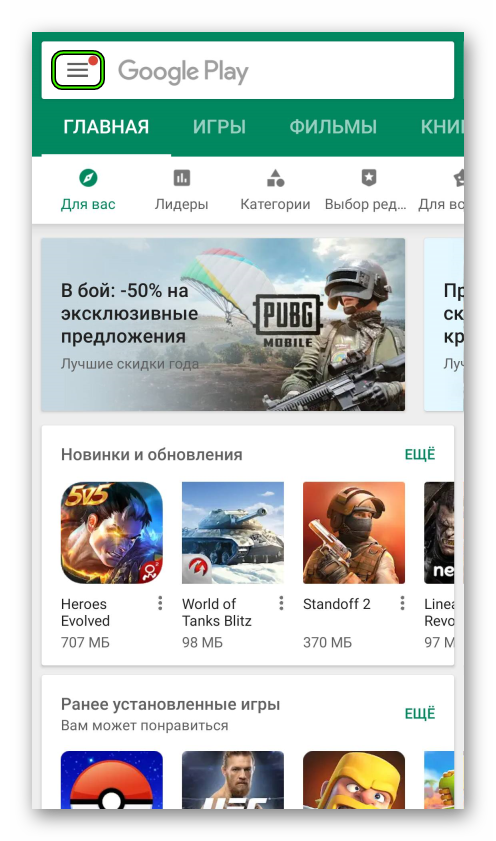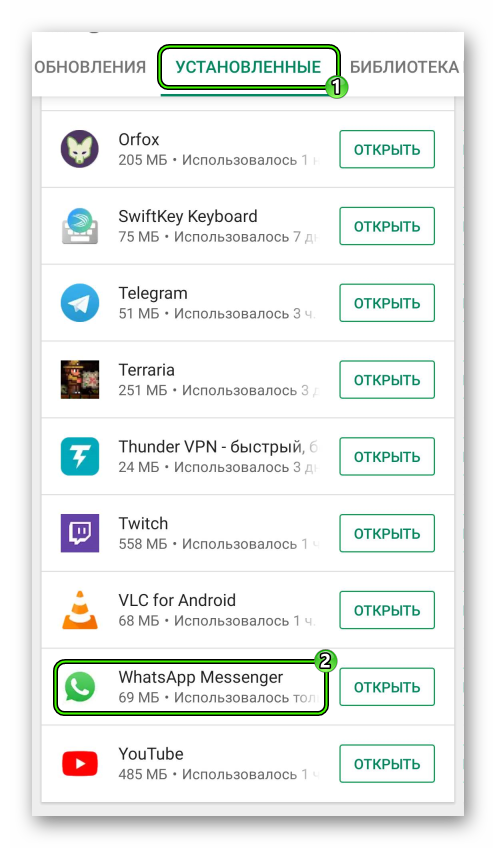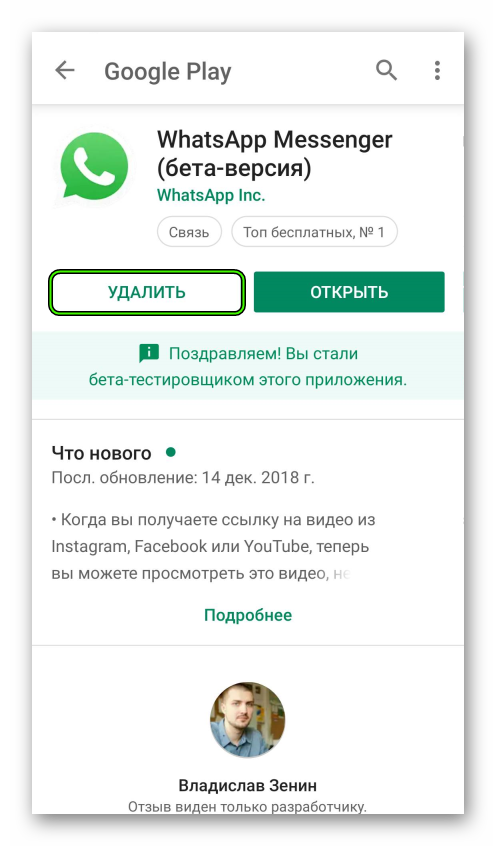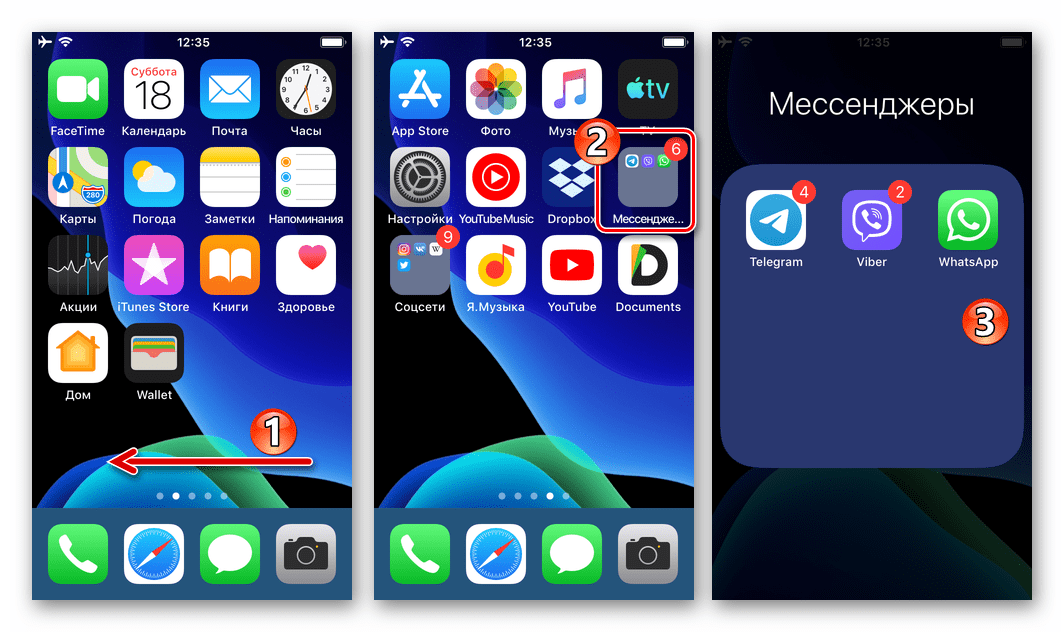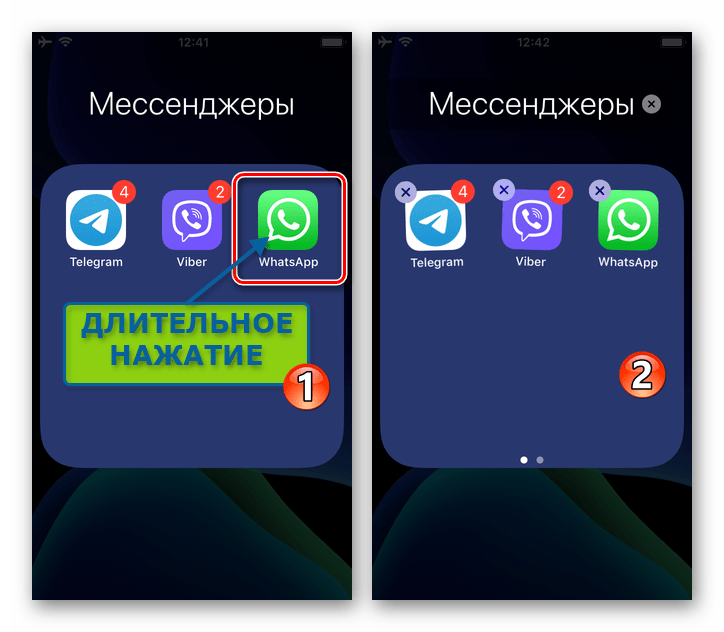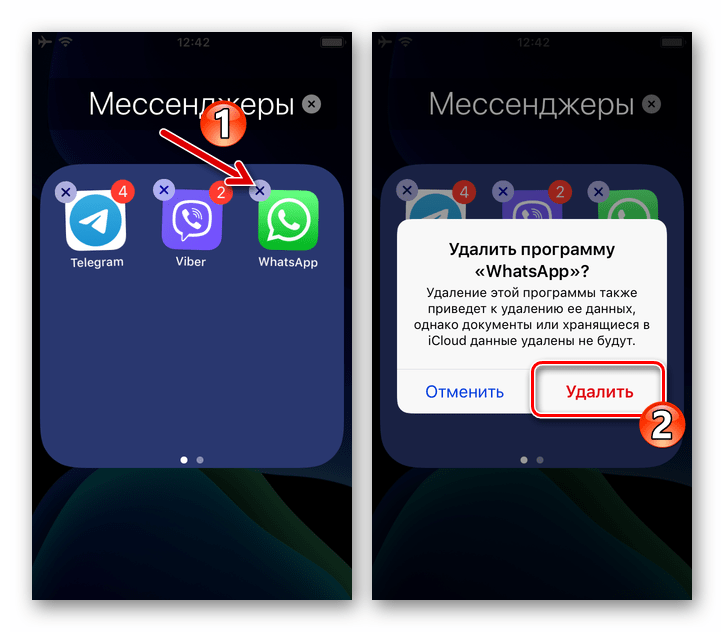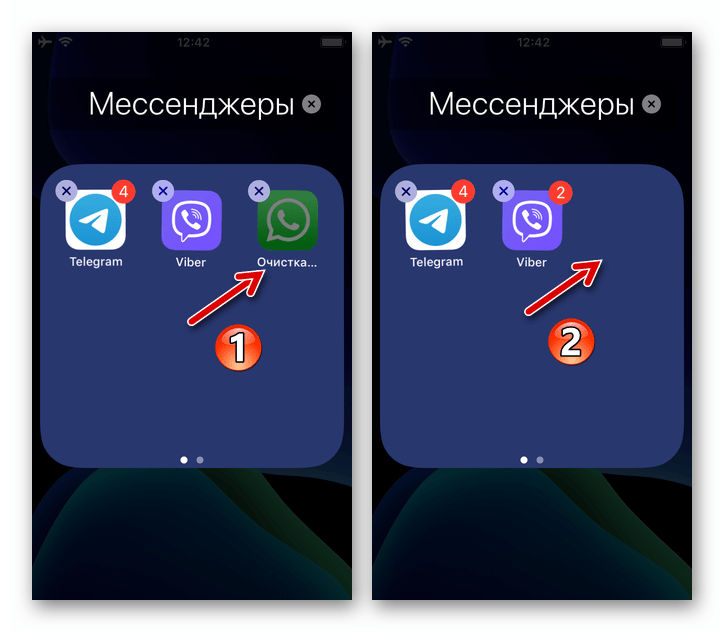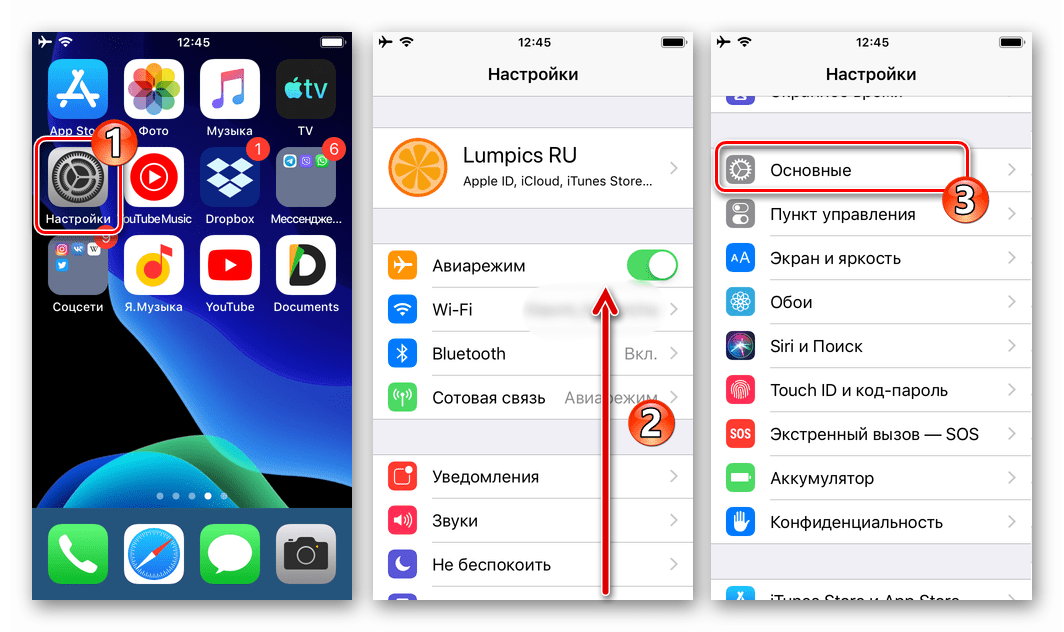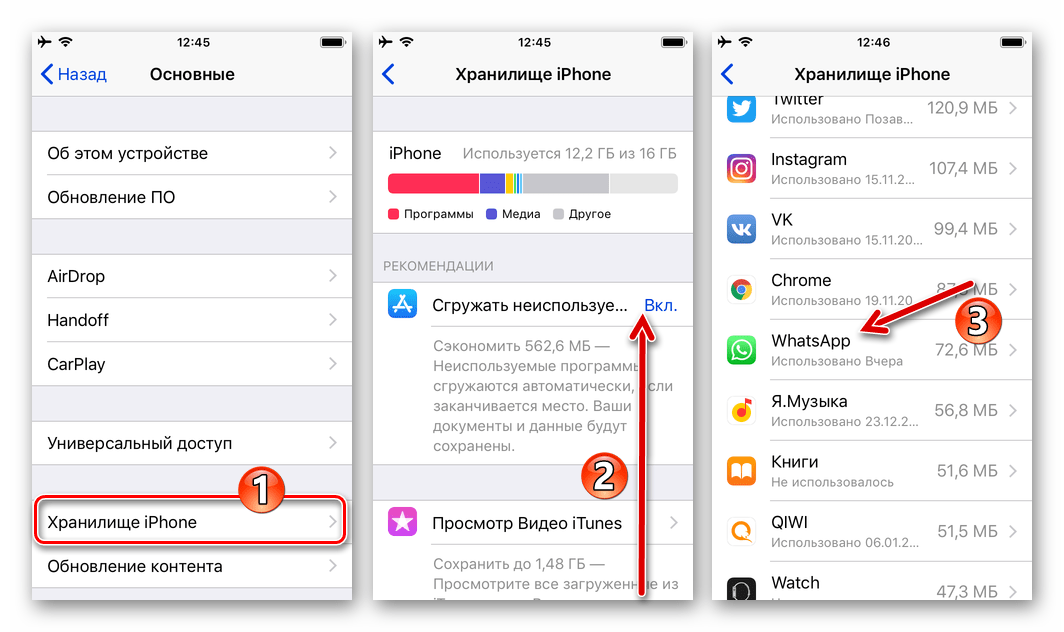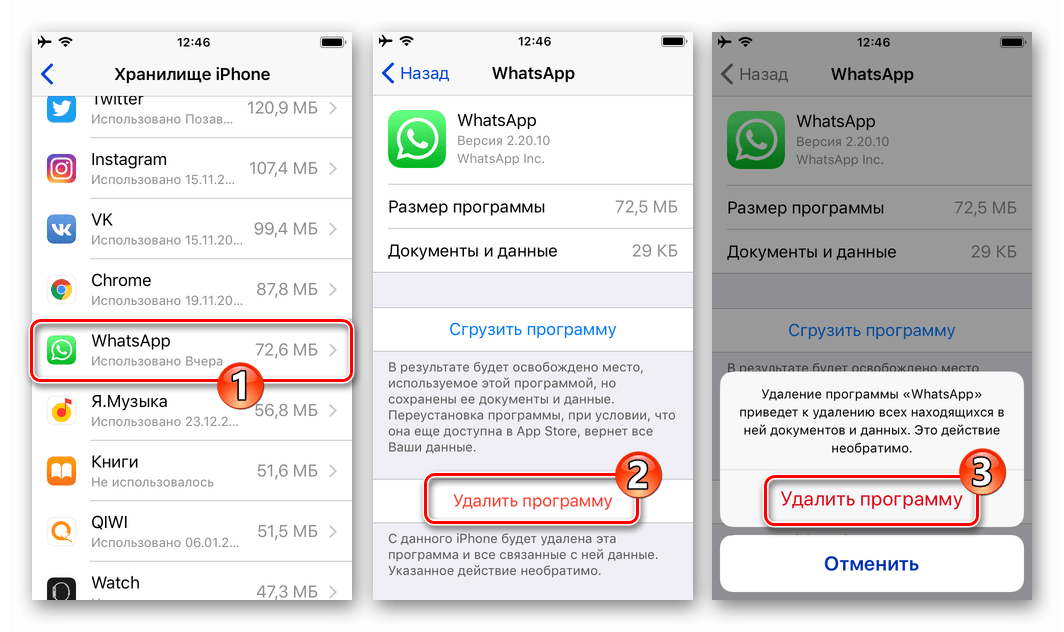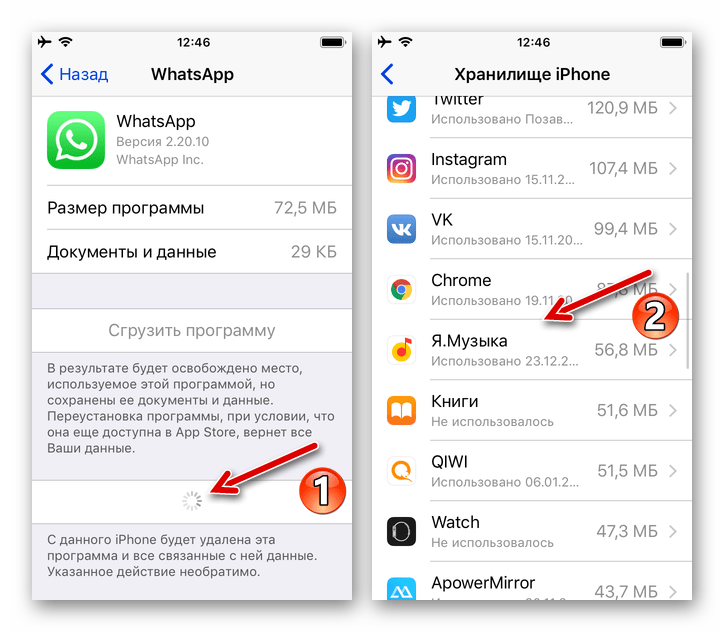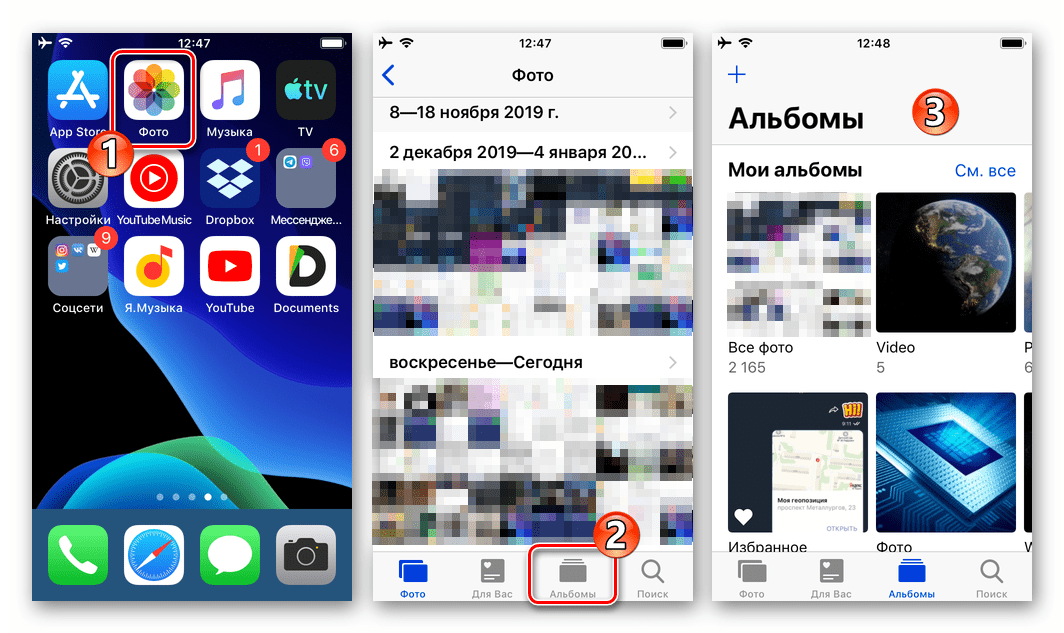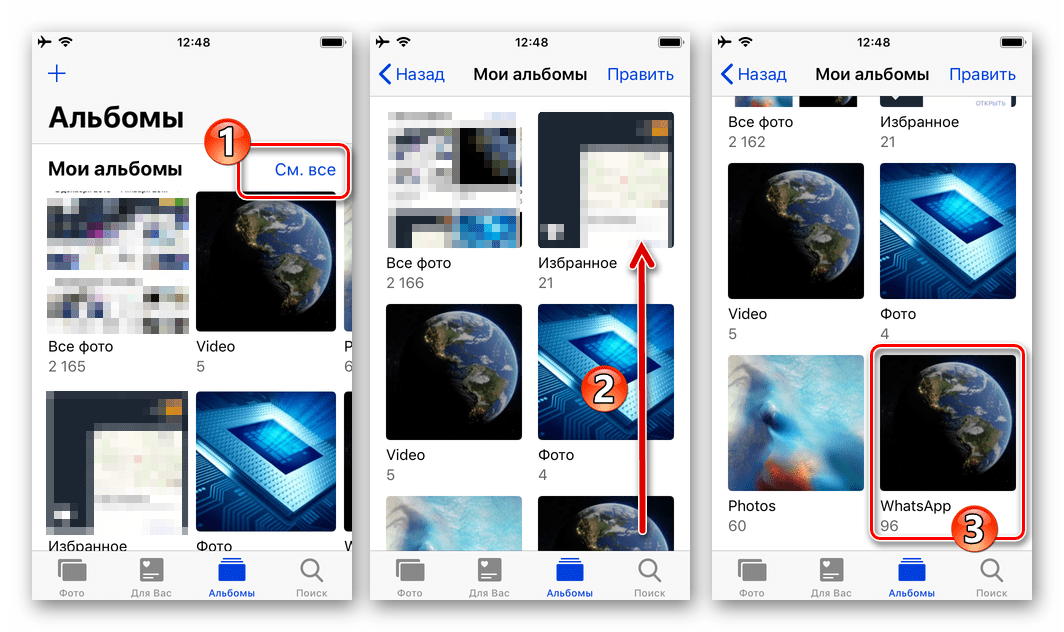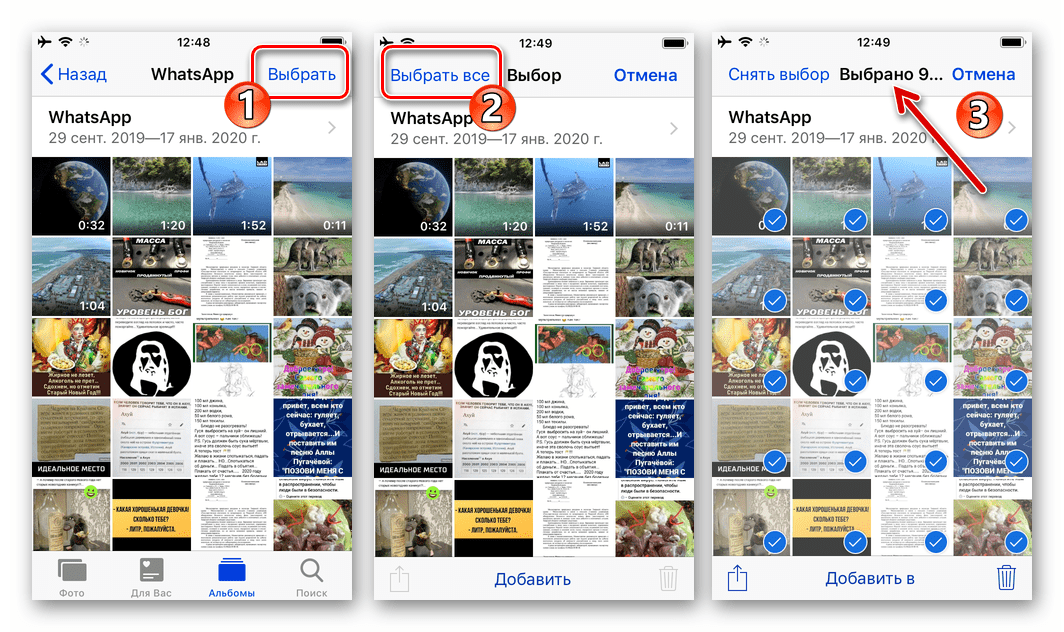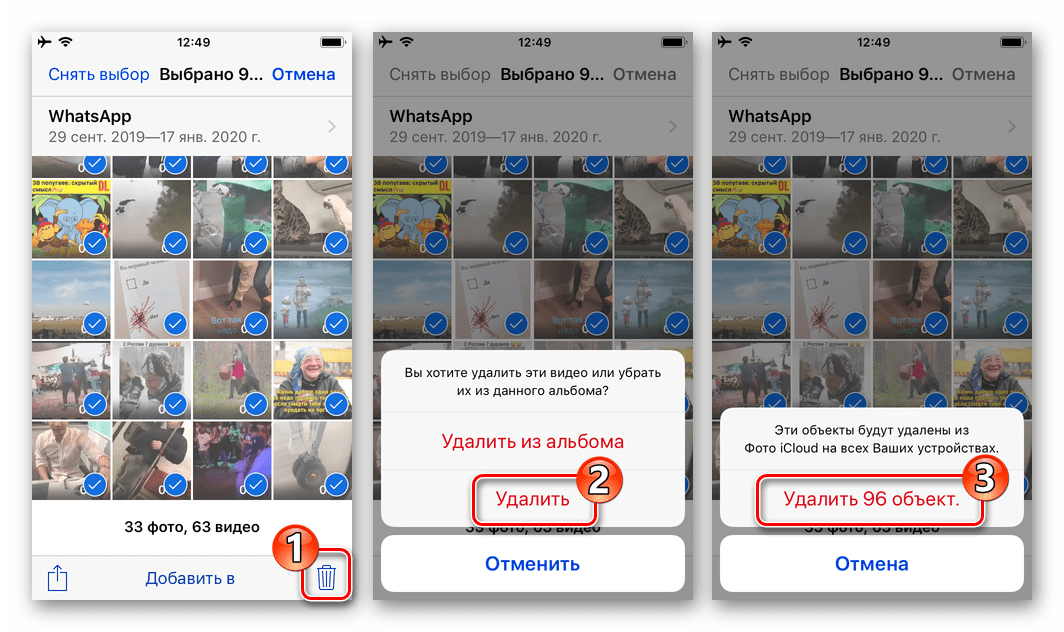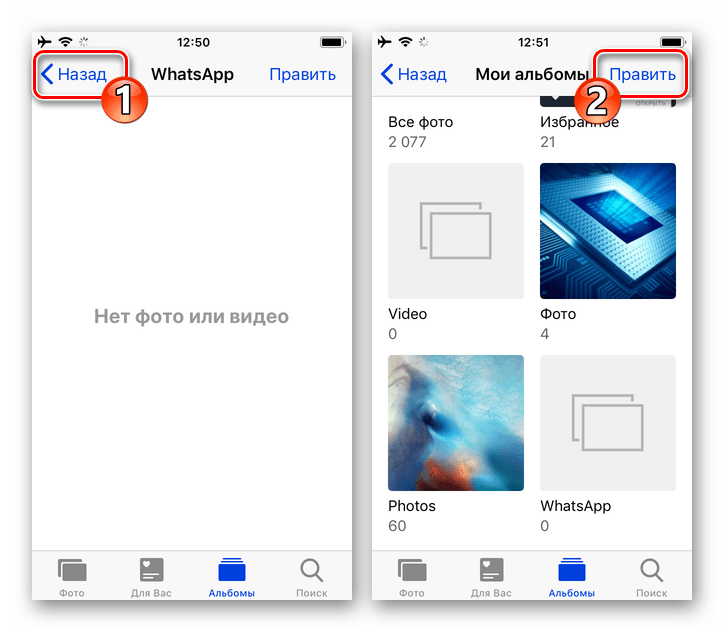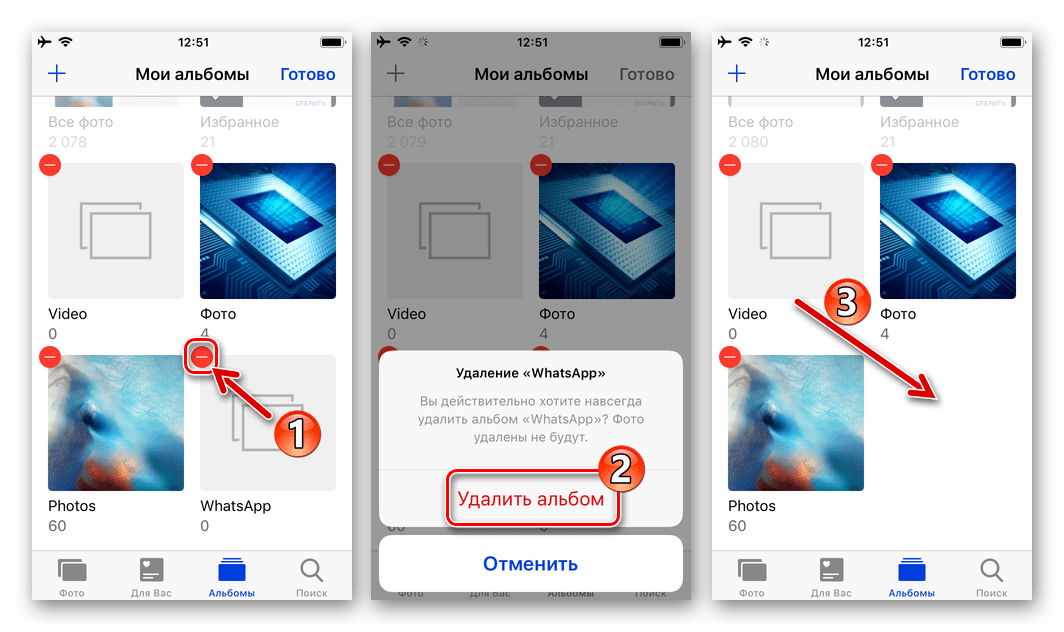Как удалить whatsapp с телефона: Как удалить Ватсап полностью – Правильная инструкция
Как удалить Ватсап полностью – Правильная инструкция
Ватсап – популярный мессенджер, позволяющий вести диалоги и осуществлять видео-звонки, минуя операторов сотовой связи. Помимо явных плюсов, данного средства коммуникации, выделяются два основных минуса, заставляющих пользователей удалять whatsapp – спам и «древний» дизайн приложения (согласитесь, тот же Telegram – куда удобнее).
Сначала, давайте определимся с разницей между удалением учётной записи и приложения. А подготовленная нашей редакцией, таблица – вам поможет.
| Потеря данных | Учётная запись | Приложение |
|---|---|---|
| История сообщений | + | + |
| Контакты | + | — |
| Фото/Видео | + | + |
| Созданные группы | + | — |
| Публичные чаты | + | — |
| Статус | + | — |
Приняли решение? Отлично! Но перед проведением, каких-либо действий – создайте резервную копию всех данных на Google Диске. Это поможет восстановить потерянные текстовые и медиа файлы при повторной регистрации.
1. Запустите WhatsApp. При активной вкладке «Чаты» — откройте меню. Перейдите в «Настройки».

2. Выберите «Резервная копия чатов». Создайте «backup».

Все нюансы учтены, можно приступать.
Как удалить аккаунт навсегда?
Порядок выполняемых действий – не зависит от модели смартфона и установленной OS (iOS или Android).
1. Запустите приложение. В настройках, откройте пункт — «Аккаунт».

2. В появившемся списке, выберите «Удалить аккаунт». Далее, введите номер, на который он зарегистрирован, и нажмите соответствующую кнопку.

Получив смс с кодом, введите его в обозначенное поле, подтвердите операцию. Всё – можно переходить к следующему шагу.
Как удалить ВатСап на телефонах с OS Андроид
На телефонах под управлением OS Android, все действия с приложениями лучше проводить через Google Play. Так будет быстрее и неискушенным пользователям не придется копаться в настройках.
1. Откройте Google Play (используйте не браузер, а ссылку из меню смартфона). Перейдите в раздел «Мои приложения и игры».

2. Вкладка «Установленные» — содержит список всех скаченных приложений. Найдите в списке WhatsApp, перейдите на его страницу в магазине, кликнув по названию мессенджера.

На открывшейся странице, нажмите «Удалить». Останется дождаться окончания процесса и всё – ваш телефон свободен.
Второй вариант полностью удалить WhatsApp — через настройки девайса.
Описанные в инструкции действия, выполнены на версии Андроид 5.1.1. Они могут не совпадать с последовательностью в вашей версии OS.
В меню смартфона, найдите значок «Настройки». В появившемся списке, выберите «Приложения» — найдите «WhatsApp Messenger».

На странице приложения – нажмите кнопку «Удалить». Из памяти устройства сотрется сама программа, а также данные о последних обновлениях.
Процесс удаления на Айфоне
Порядок действий для удаления профиля и программы на IPhone – не сильно отличаются от вышеописанных.
1. Откройте Whats App, перейдите по пути «Настройки» — «Учетная запись».

2. Введите номер телефона, на который зарегистрирован аккаунт, подтвердите действие кодом, пришедшим в sms сообщении.

3. Вернитесь в меню устройства. Зажмите палец на иконке приложения, затем – нажмите на появившийся крестик, тем самым отправив его в корзину.

Вместо заключения, напомню:
- Удаление аккаунта – необратимая операция, но вы сможете зарегистрировать новый, на этот же номер;
- Лучше избавиться только от программы – профиль оставить;
- При смене сим-карты – обязательно удаляйте аккаунт, иначе новый владелец сможет получить доступ к вашей переписке.
И не забудьте оповестить знакомых, иначе они будут писать сообщения, которые вы никогда не прочитаете.
как удалить мессенджер WhatsApp на Android
Мессенджеры в настоящий момент не только чрезвычайно популярный инструмент для общения, но и обуза для многих пользователей. Ведь за Ватсапом можно зависнуть на несколько часов, а это время уже не вернуть. Так что иногда люди решают отказаться от приложений для общения на своих мобильных устройствах. Но это не единственная причина, почему возникает вопрос: «Как удалить WhatsApp на Android?». Специально для интересующихся пользователей мы подготовили подробную инструкцию.
Подробности
Существует три основных способа деинсталляции программ для смартфонов и планшетов под управлением операционной системы Андроид. Во-первых, это можно сделать с рабочего экрана устройства или из общего меню. Во-вторых, данная операция доступна из окна настроек ОС. А в-третьих, она же имеется и в магазине Play Market. Рассмотрим все инструкции в отдельных пунктах статьи.
Вариант №1: Меню приложений
На рабочем столе должна находиться иконка для запуска Вацапа. Найдите ее там или же в общем меню программ. Затем сделайте долгий тап по этому значку и перетащите его в область корзины.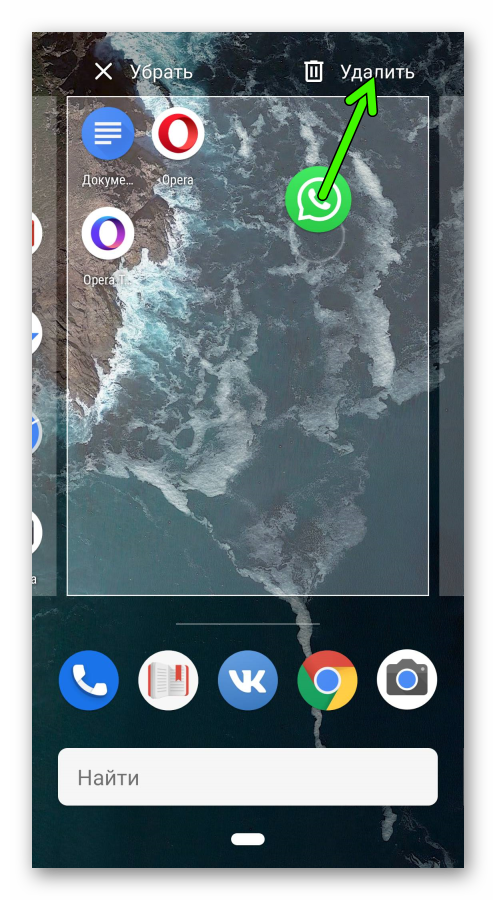 Остается только подтвердить процедуру.
Остается только подтвердить процедуру.
Вариант №2: Настройки системы
На этот раз откройте настройки Android, например, через иконку с шестеренкой на рабочем столе или в меню. Далее, перейдите в раздел «Приложения».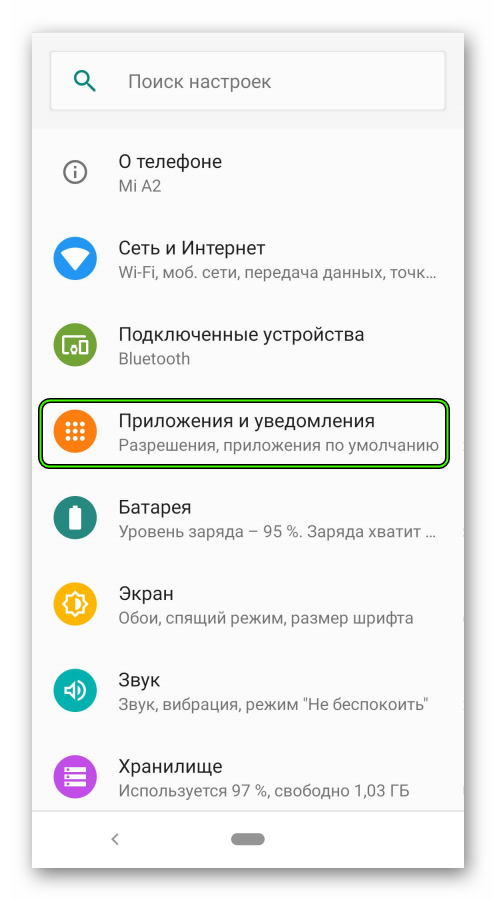 Затем откройте полный их список. Ближе к концу перечня найдется пункт WhatsApp, тапните по нему.
Затем откройте полный их список. Ближе к концу перечня найдется пункт WhatsApp, тапните по нему.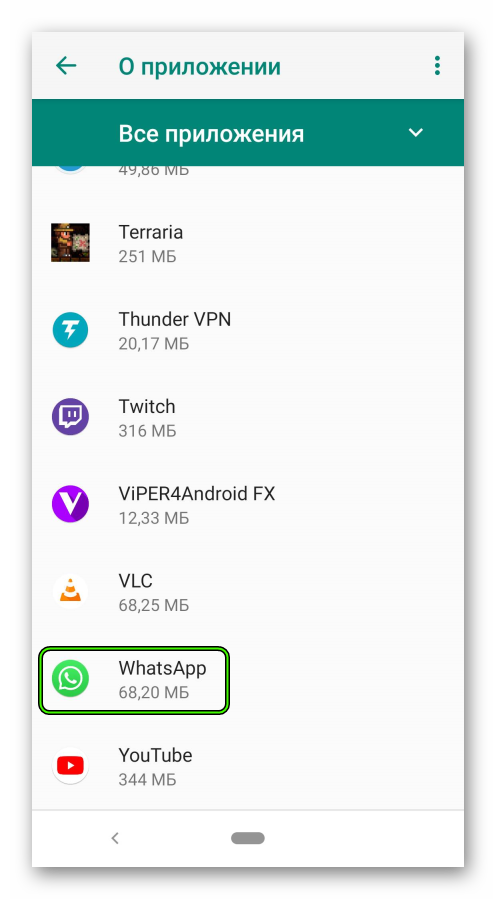 Теперь нажмите на «Удалить» и завершите процедуру.
Теперь нажмите на «Удалить» и завершите процедуру.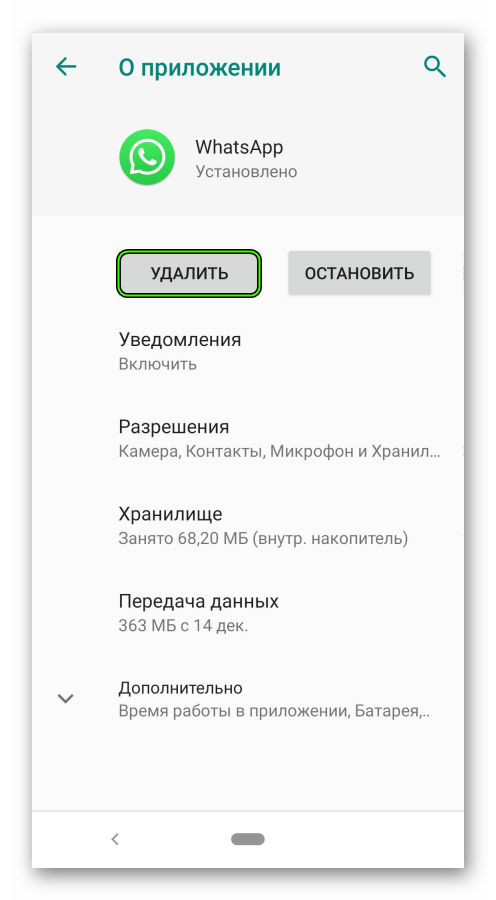
Вариант №3: Play Market
Плей Маркет – удобный магазин приложений. Но там пользователь может не только скачивать их, но и удалять со своих девайсов. Именно этот способ деинсталляции мы рассмотрим напоследок:
- Откройте «Play Маркет» на телефоне или планшете.
- Тапните на «решеточку» для вызова меню.

- Перейдите в «Мои приложения и игры».
- Откройте вкладку «Установленные».
- Отыщите в списке программ WhatsApp.

- Тапните на соответствующую графу.
- Нажмите на левую кнопку.

- Завершите процедуру.
Как удалить Ватсап с телефона полностью
Полное удаление WhatsApp с мобильного телефона нельзя выполнить только штатными средствами Android. Для этого нужно удалить свой аккаунт. Это повлечет за собой удаление истории посещений и удаление пользователя изо всех групп Ватсап.
Процедура удаления мобильного мессенджера WhatsApp с мобильного телефона выполняется в два этапа: сначала нужно удалить действующий аккаунт, а затем деинсталлировать программу штатными средствами. Как удалить Ватсап с телефона, сможет разобраться даже новичок, впервые пользующийся смартфоном с операционной системой Android.
Удаление действующего аккаунта
Чтобы удалить программу полностью, нужно начать с удаления аккаунта. Зайдите в программу, а затем в ее меню – нажмите вертикальное троеточие в правом верхнем углу экрана.

Нажмите далее «Настройки».

Зайдите в пункт меню «Аккаунт».

Нажмите «Удалить аккаунт».

Подтвердите код страны, введите номер своего мобильного и нажмите на кнопку «Удалить аккаунт».


Выберите причину удаления программы – отметьте нужное в выпадающем списке. В графе ниже можно написать пожелания и претензии к разработчикам. Нажмите кнопку «Удалить аккаунт».

Появится предупреждение системы о том, что удаление аккаунта WhatsApp – это необратимая процедура. При повторной регистрации аккаунта старые данные не восстановятся.

Появится окно приветствия Ватсап, как при новой установке. Удаление аккаунта прошло успешно.

Как удалить WhatsApp со смартфона штатными средствами Android
Второй этап удаления программы выполняется через «Настройки» Андроид. Алгоритм не зависит от того, какой именно смартфон вы используете – Самсунг, Нокиа, Lenovo и т. д.
Нажмите «Приложения».

Нажмите кнопку «Удалить». Подтвердите удаление.

Удаление WhatsApp с iPhone
Если Вацап установлен на ваш Айфон, процедура удаления аккаунта выполняется так. В разделе «Настройки» выберите «Учетная запись», а затем подпункт – «Удалить учетную запись». Введите свой номер телефона и нажмите кнопку «Удалить учетную запись».
Далее зайдите в «Настройки» – «Приложения» – «Управление приложениями» – «WhatsApp». Нажмите «Удалить», а затем «ОК».
Удалить Whatsapp с вашего телефона
По тем или иным причинам иногда требуется либо полностью удалить WhatsApp с мобильного устройства, либо переустановить его. Как удалить Ватсап с телефона так, чтобы от него не осталось и следа?
Вообще-то сделать это можно несколькими способами:
- Штатными средствами операционной системы;
- При помощи специализированных утилит.
Штатными средствами операционной системы
Делается это очень просто, точно так же, как и любое другое приложение. Нужно выполнить переход по меню Андроида: Настройки — Приложения – WhatsApp – Удалить. Затем следует обязательно перезагрузить устройство, чтобы все служебные файлы также были удалены полностью. Также необходимо будет очистить кэш телефона.
При помощи специальных утилит
Увы, но не всегда можно удалить WhatsApp штатными средствами ОС Андроид. К счастью, для этого существует не так уж и мало специализированных утилит. Они часто работают с правами суперпользователя, так что к и установке и использованию нужно отнестись осторожно, ведь от рута могут быть запущены и вредоносные сервисы.
К полезным же утилитам, например, относятся следующие:
- Root Uninstaller;
- Uninstaller;
- Root App Delete;
- System App Remover;
- Cleaner – Очистки&Ускоритель.
Используя их, можно ответить на вопрос, как удалить Ватсап полностью.
Root Uninstaller
Можно удалить не только сторонние, но и системные приложения. Для этого, как видно из названия, потребуется получить root-права. Кроме того, при помощи данной утилиты можно бэкапировать данные.
Uninstaller
При помощи этой утилиты с нехитрым названием можно также удалить практически любое Андроид-приложение.
Root App Delete
Можно удалить или заморозить любое приложение в рутованном устройстве.

System App Remover
Можно удалять и перемещать обычные сервисы, а также системные. Для того чтобы деинсталлировать системные программы, потребуется получить права root.
Cleaner – Очистка и ускоритель
Очень мощное приложение, состоящее из нескольких модулей, которые служат для:
- Быстрого и надежного удаления установленных приложений – как сторонних, так и системных;
- Очистки кэша устройства;
- Оптимизации файловой системы для ускорения работы устройства;
- Ускорения игровых приложений благодаря оптимизации файлов, относящихся именно к играм;
- Очистки истории звонков, браузера, запущенных приложений, СМС.
Мессенджер обмена быстрыми сообщениями WhatsApp обеспечивает круглосуточный контакт со своей семьей, друзьями и сотрудниками по работе без необходимости оплачивать за смс. Вы можете отсылать текстовые уведомления посредством подключения к Wi-Fi или мобильной сети всем абонентам, которые имеются в Вашей телефонной книге и пользуются установленным на своем девайсе приложением WhatsApp Messenger. Данный сервис работает практически на всех существующих современных платформах, к примеру, таких как, Android, Blackberry, iPhone и других.

Очень полезна и удобна функция коллективного чата, позволяющая вести переписку одновременно с несколькими пользователями. С помощью данного приложения Вы можете абсолютно бесплатно отправлять неограниченное количество текстовых сообщений, а также аудиозаписей, видеороликов и фотографий своим родственникам, друзьям и знакомым. После установки приложения Вы будете пользоваться ним совершенно бесплатно, а в дальнейшем, будете оплачивать 99 центов в год. Однако, если Вы пользовались данным приложением и оно Вам по каким-то причинам все же не понравилось, тогда возникает весьма логичный вопрос: как удалить WhatsApp с телефона или компьютера. Для того, чтобы удалить свой аккаунт, читайте следующую подробную инструкцию.
Как удалить WhatsApp на Blackberry
- Найдите раздел «Настройки» и зайдите в опции «Свойства»;
- Перейдите в «Дополнительные свойства» и «Приложения»;
- Найдите в списке WhatsApp Messenger. Кликните по нему, чтобы выделить;
- Нажмите на логотип Blackberry и выполните функцию «Удалить». Подтвердите свое решение об удалении системы.
Удаление приложения из iPhone
- Нажмите на кнопку HOME и с помощью нее перейдите к главному меню;
- Удерживайте несколько секунд значок WhatsApp Messenger. Вверху слева Вы увидите «X»;
- Для удаления программы нажмите на крестик.
Удаление приложения из операционной системы Android
- Разблокируйте монитор и перейдите в Play Market;
- Нажмите на опцию MENU и перейдите к разделу «Мои приложения»;
- В списке приложений отыщите раздел WhatsAppMessenger и кликните по нему;
- Теперь перейдите к пункту «Удалить» и нажмите на «ОК» для подтверждения своего решения.
Удаление WhatsApp с компьютера
Если у вас установлено приложение в эмуляторе Bluestacks, вам достаточно удалить мессенджер из эмулятора. Аккаунт будет отключен как и на телефоне. Если вы воспользовались WEB версией Ватсап, достаточно выйти из нее прям в браузере.

После того, как Вы удалите приложение WhatsApp, Ваш аккаунт будет удален, Вы будете удалены из списка друзей, а также из всех групп приложения WhatsApp, история уведомлений с Вашего мобильного устройства и информация об оплате будут также удалены.
Как удалить ВатсАп с телефона полностью

Прекращение собственного участия в системе обмена информацией WhatsApp подразумевает деинсталляцию приложения-клиента сервиса со своего девайса. Провести эту процедуру и с Android-смартфона и с iPhone несложно, причём она реализуема не единственным методом. В этой статье рассмотрим самые доступные и короткие подходы к решению указанной задачи, а также продемонстрируем, как удалить с устройства скачанный из мессенджера контент.
Как удалить WhatsApp со смартфона
При решении любой подразумевающей удаление данных задачи, прежде чем переходить к часто необратимым действиям, следует узнать об их последствиях. Несколько моментов, которые важно учесть перед деинсталляцией мессенджера с Андроид-смартфона или iPhone:
- Чтобы не потерять содержащуюся в чатах ВатсАп информацию, перед тем как удалять мессенджер и полученный из него контент с телефона, если это делается временно, необходимо обеспечить резервное копирование истории переписок в облачное хранилище.
Подробнее: Резервное копирование чатов WhatsApp c Android-девайса и iPhone
- В случае если деинсталляция приложения мессенджера производится с целью окончательно и бесповоротно покинуть систему обмена данными, перед её проведением необходимо удалить собственный аккаунт в WhatsApp.
Подробнее: Удаление своей учетной записи в мессенджере WhatsApp
- Удаление приложения ВатсАп с телефона является по сути единственным способом выхода из учётной записи в системе обмена информацией, который чаще всего осуществляется с целью авторизации в другом аккаунте или изменения собственного номера в системе. В первом случае более целесообразной будет установка второго экземпляра мессенджера на устройство.
Подробнее: Как установить второй экземпляр мессенджера WhatsApp на Android-устройство и iPhone
Если выход из аккаунта WhatsApp путём удаления его приложения производится с целью изменения задействованного в качестве логина в системе номера телефона, то избранный подход является неверным, — для реализации перехода на новый идентификатор следует использовать специальную функцию мессенджера.
Подробнее: Как изменить свой номер в WhatsApp
Android
Деинсталляция приложения WhatsApp для Android не вызывает никаких затруднений в независимости от причин, обуславливающих принятие решения осуществить такую операцию.
Способ 1: Рабочий стол (меню приложений)
Наиболее быстрым и простым методом решения озвученной в заголовке статьи задачи из среды Андроид является выполнение следующей инструкции.
- Переходим на один из Рабочих столов мобильной ОС, где располагается иконка WhatsApp или (в отдельных версиях/вариантах Андроид) находим значок в меню приложений.
- Длительным нажатием на иконку мессенджера «хватаем» её и перемещаем в верхнюю часть экрана девайса – на отобразившийся значок или надпись «Удалить».
- Расположив значок ВатсАп над элементом интерфейса «Удалить», прекращаем воздействие на экран. Далее нужно подтвердить поступивший из системы запрос о деинсталляции приложения и удаления связанных с ним данных.
- В результате через несколько секунд мессенджер будет удалён, а его кэш и данные стёрты из памяти смартфона.
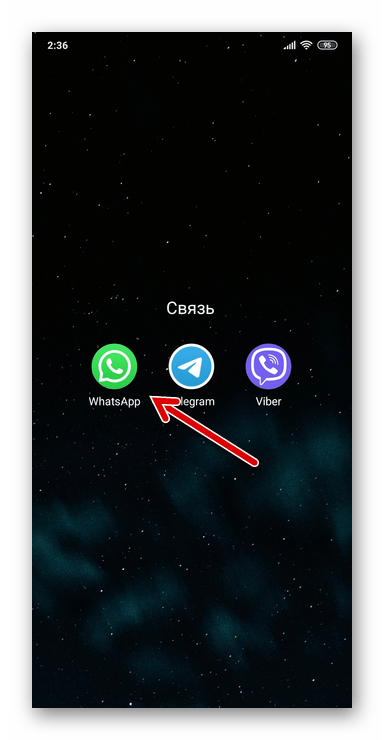
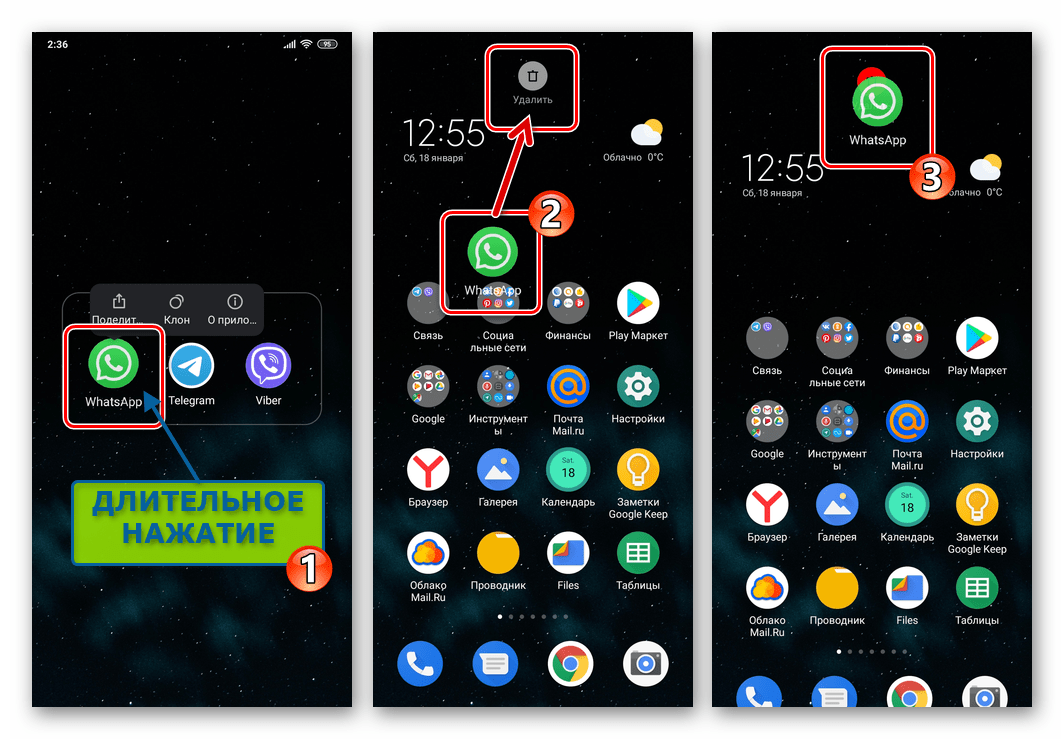
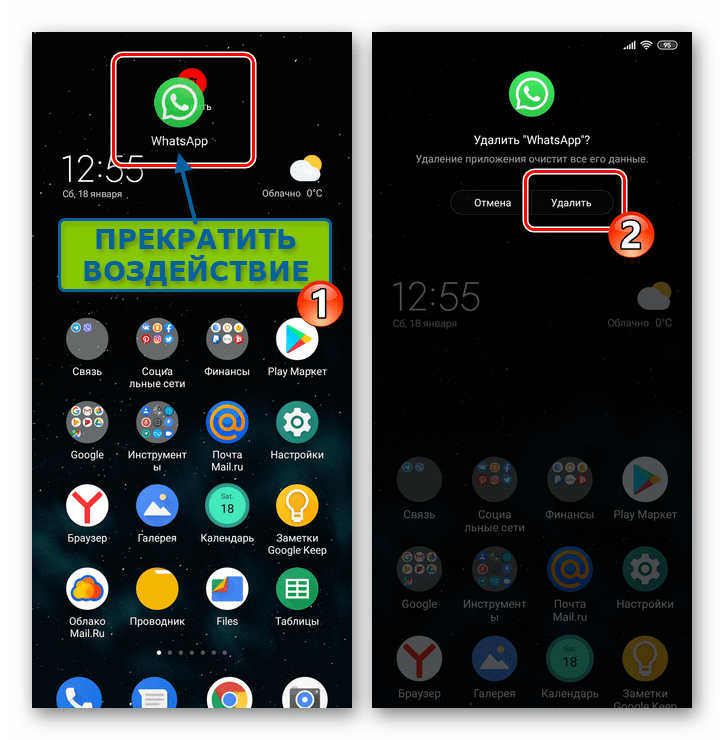
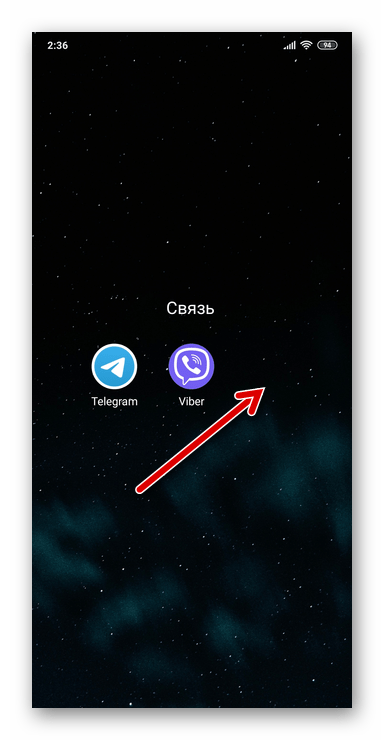
Способ 2: Google Play Маркет
Средства удаления Android-приложений предусмотрены и в основном для подавляющего большинства пользователей источнике их получения – Google Play Маркете. Нижеописанное решение нашей задачи особенно удобно использовать, если удаление WhatsApp является лишь этапом процедуры его переустановки.
- Открываем Магазин Андроид-приложений от Гугл и переходим в раздел «Мои приложения и игры» из вызываемого касанием по трём чёрточкам в верхнем левом углу экрана меню.
- Тапаем по вкладке «Установленные», находим «WhatsApp Messenger» в открывшемся списке приложений и нажимаем на наименование либо значок мессенджера.
- Касаемся расположенной под названием приложения на странице с подробной информацией о нём кнопки «Удалить» и затем подтверждаем поступивший из Play Маркета запрос, коснувшись под ним «ОК».
- Через некоторое время кнопка «Удалить» исчезнет со страницы мессенджера в Магазине Android-приложений, а элемент интерфейса «Открыть» сменит своё название на «Установить». На этом деинсталляция клиента ВатсАп с устройства считается завершённой.
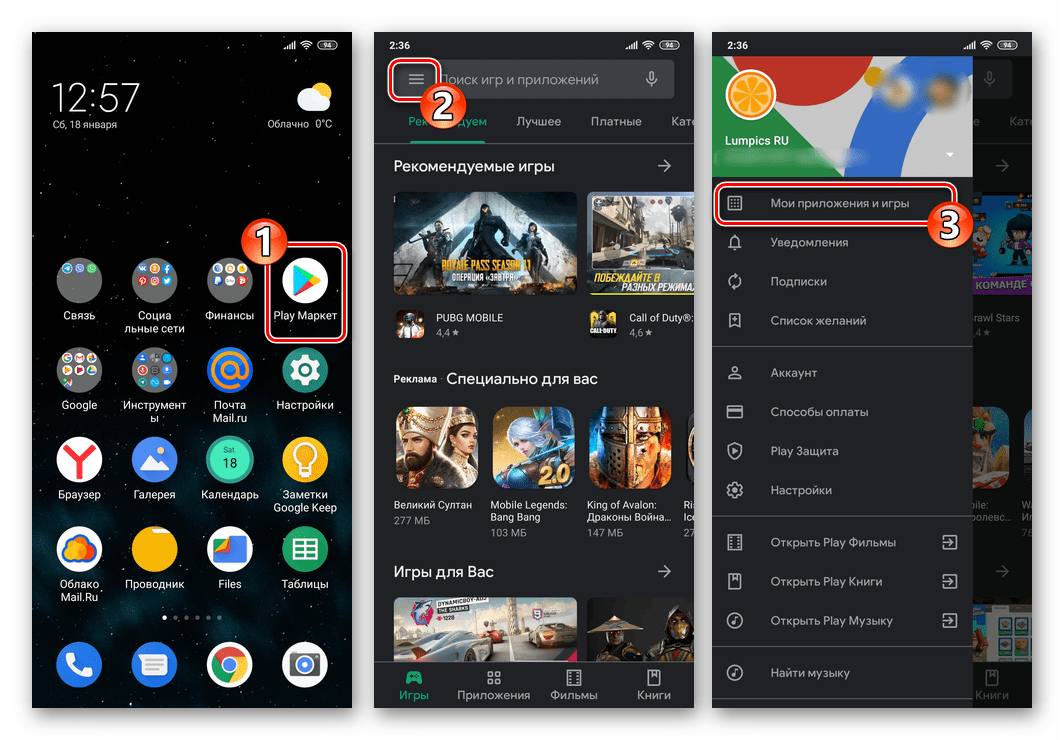
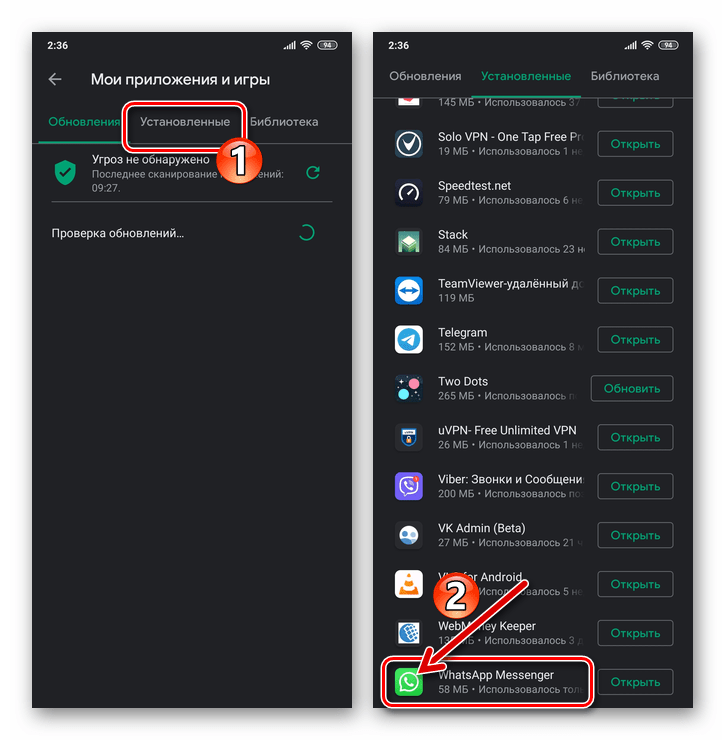
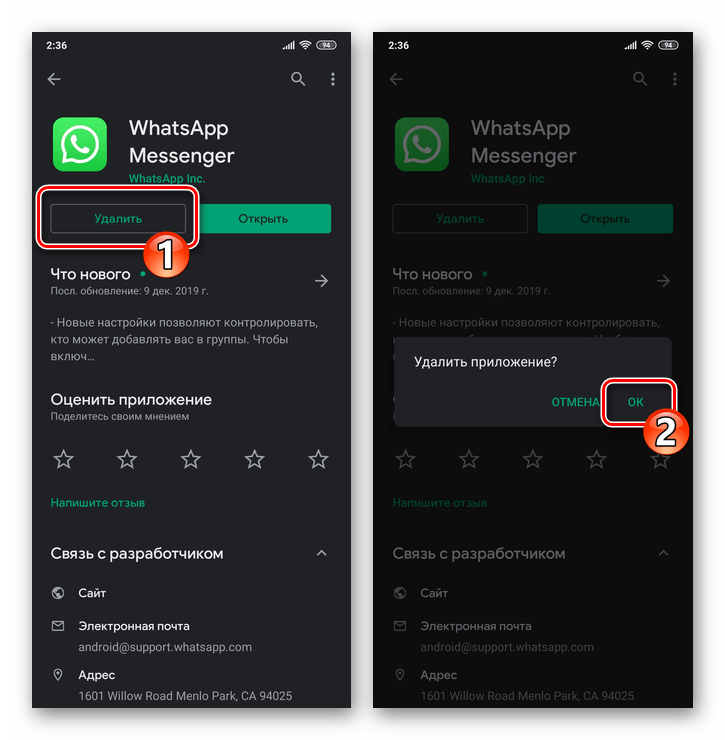
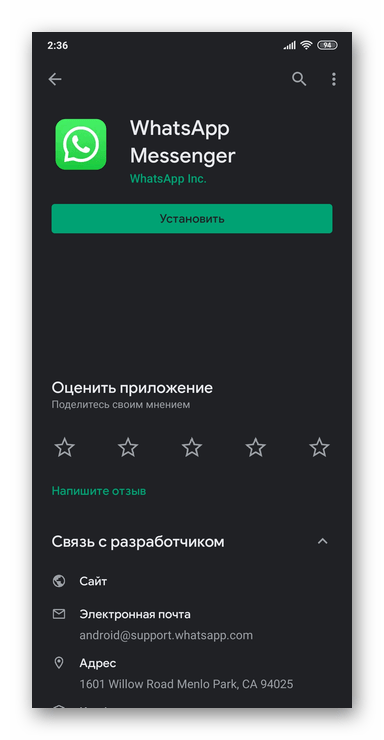
Способ 3: Настройки Android
Те, кто предпочитает больший, нежели предполагают предыдущие инструкции из этой статьи, уровень контроля за процессом удаления софта, с целью деинсталляции приложения мессенджера могут пойти следующим путём.
- Открываем «Настройки» Андроид, переходим в раздел «Приложения», выбираем «Все приложения».
- Находим «WhatsApp» в списке инсталлированных на девайсе программных инструментов и нажимаем на его наименование.
- Касаемся «Удалить» на открывшемся экране (этот элемент может быть оформлен по-разному и располагаться в разных частях страницы с информацией о приложении в зависимости от версии/варианта ОС). Осталось подтвердить поступивший из Android запрос и затем немного подождать завершения деинсталляции клиента ВатсАп с устройства.
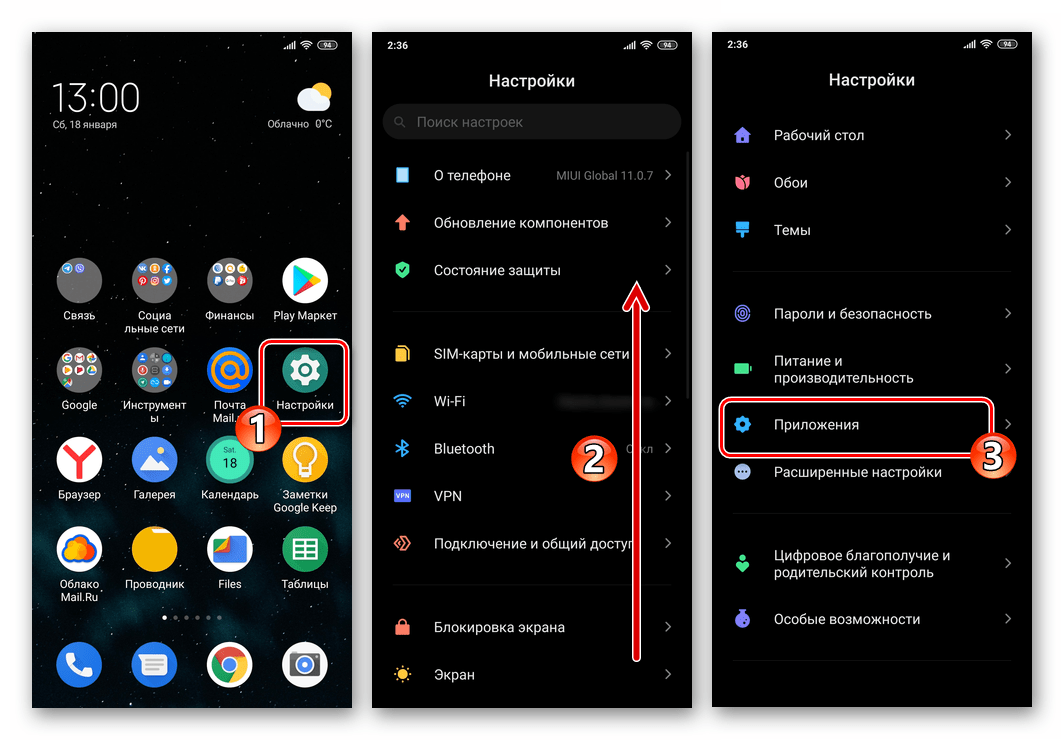

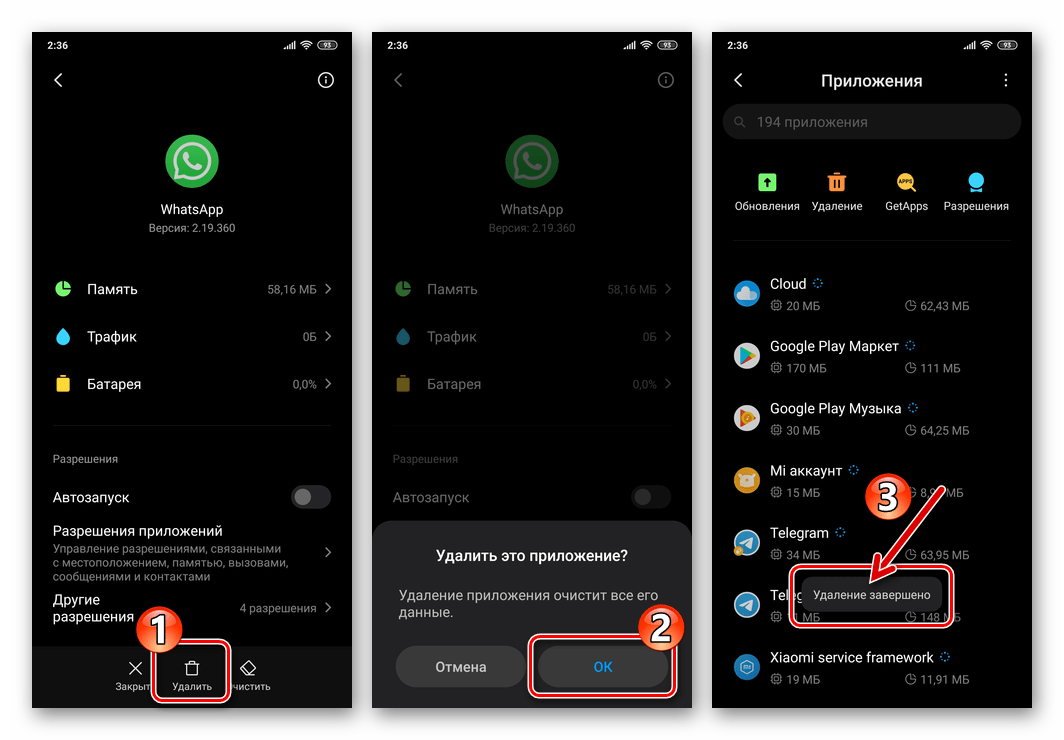
Способ 4: Специализированные инструменты
Если предусматривающие удаление приложений системные средства Android по каким-либо причинам не устраивают желающего удалить мессенджер со своего устройства пользователя, он может задействовать с этой целью один из программных инструментов, предлагаемых сторонними разработчиками.
Для рассматриваемой мобильной ОС существует масса деинсталляторов софта, распространяемых как в виде отдельных приложений, так и являющихся частью программных комплексов. В качестве примера далее описано решение озвученной в заголовке статьи задачи с помощью популярного средства очистки системы, получившего название CCleaner для Android, а точнее, предусмотренного в этом приложении модуля. При использовании других похожих инструментов следует действовать по аналогично нижеописанному алгоритму.
- Устанавливаем и запускаем CCleaner для Android.
- Коснувшись трёх чёрточек слева вверху экрана, вызываем меню СиКлинера и выбираем в нём «Управление приложениями».
- Никуда не переходя с вкладки «УСТАНОВЛЕНО», находим пункт «WhatsApp» в отображаемом СиКлинером списке софта и устанавливаем отметку в расположенном справа от названия мессенджера чекбоксе.
- Тапаем по появившейся в правом нижнем углу экрана в результате выполнения предыдущего пункта инструкции круглой кнопке «…». В отобразившемся перечне действий выбираем «Удалить с устройства».
- Теперь подтверждаем свои намерения, коснувшись «УДАЛИТЬ» в появившемся из СиКлинера для Андроид окошке и затем «ОК» под ещё одним запросом средства. Несколько секунд ожидаем завершения операции, после чего можем закрывать деинсталлятор — задача из заголовка статьи на этом считается решенной.
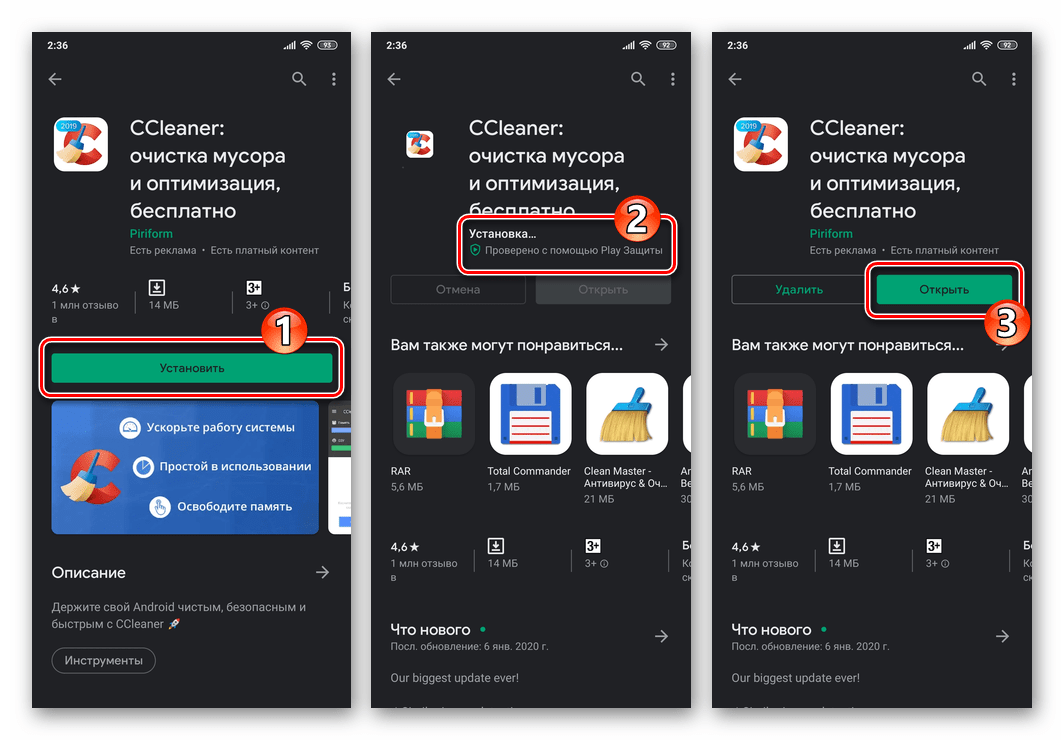
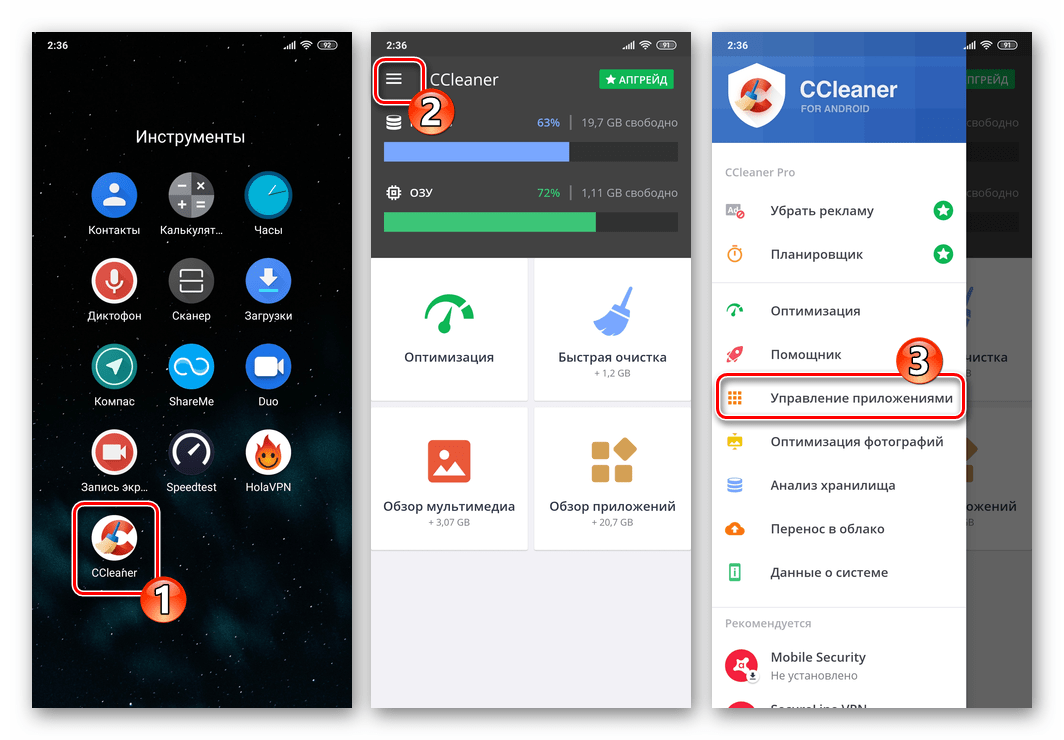
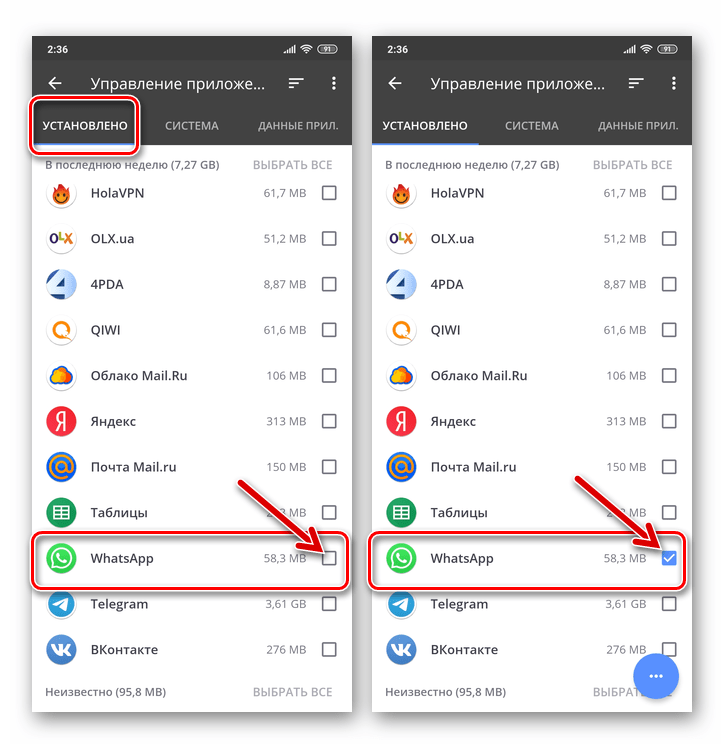
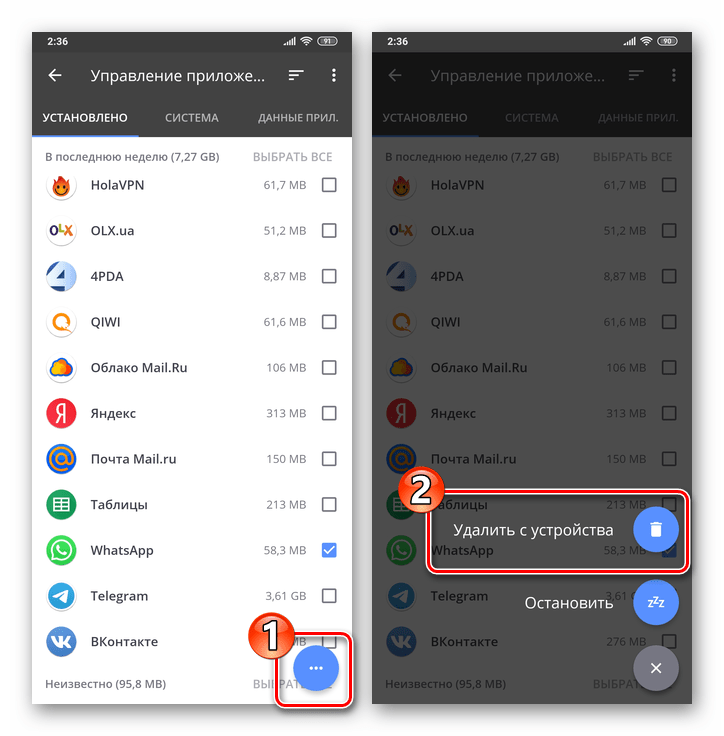
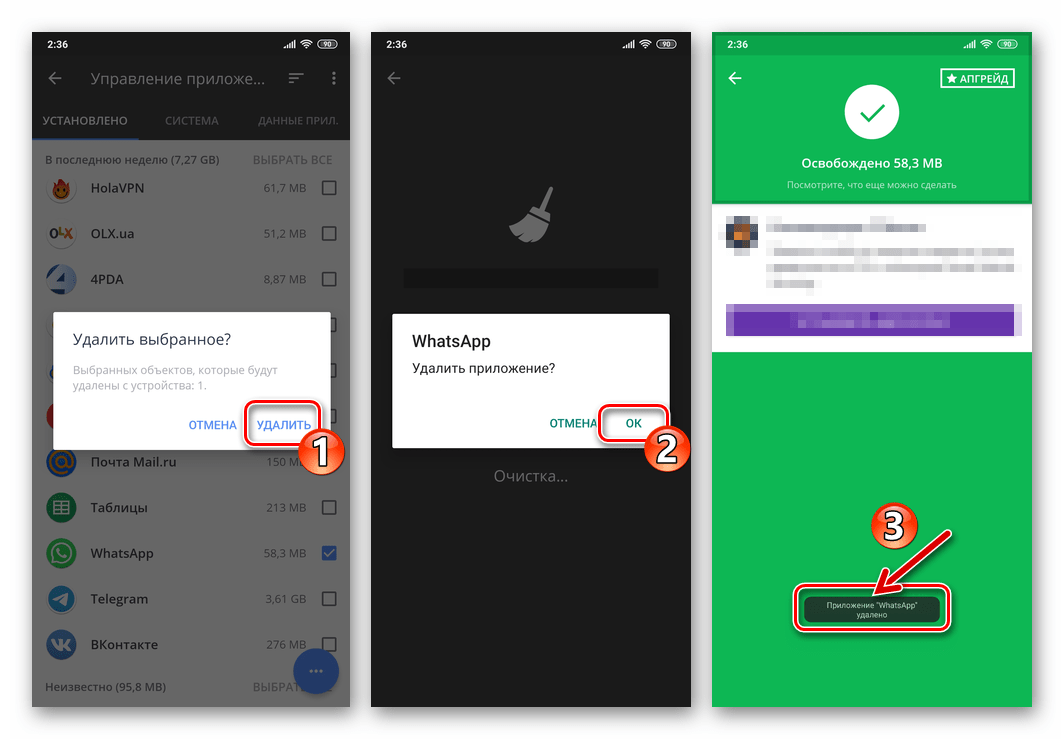
Удаление загруженного из ВатсАп контента
Ни один из вышеперечисленных методов деинсталляции приложения WhatsApp не подразумевает одновременное удаление картинок, GIF, музыки, видео и документов, которые были скачаны из чатов в процессе использования системы обмена информацией в память девайса. Если говорить о действительно полном удалении мессенджера с устройства, следует стереть и полученный из него контент, а наиболее эффективным методом это сделать является удаление сформированной в хранилище устройства ВатсАпом папки вручную.
С указанной целью можно задействовать любой файловый менеджер для Андроид, к примеру, Google Files, как в следующей инструкции.
Скачать файловый менеджер Google Files из Play Маркета
- По завершении деинсталляции приложения мессенджера открываем «Проводник» для Android и переходим с его помощью к просмотру содержимого хранилища устройства.
- В перечне наличествующих в памяти девайса каталогов находим папку «WhatsApp», выделяем её длительно нажав на наименование.
- В отобразившейся сверху экрана панели тапаем по значку «Корзина». Далее, чтобы окончательно стереть «остатки» уже удалённого мессенджера с девайса, касаемся «Удалить» под запросом файлового менеджера.
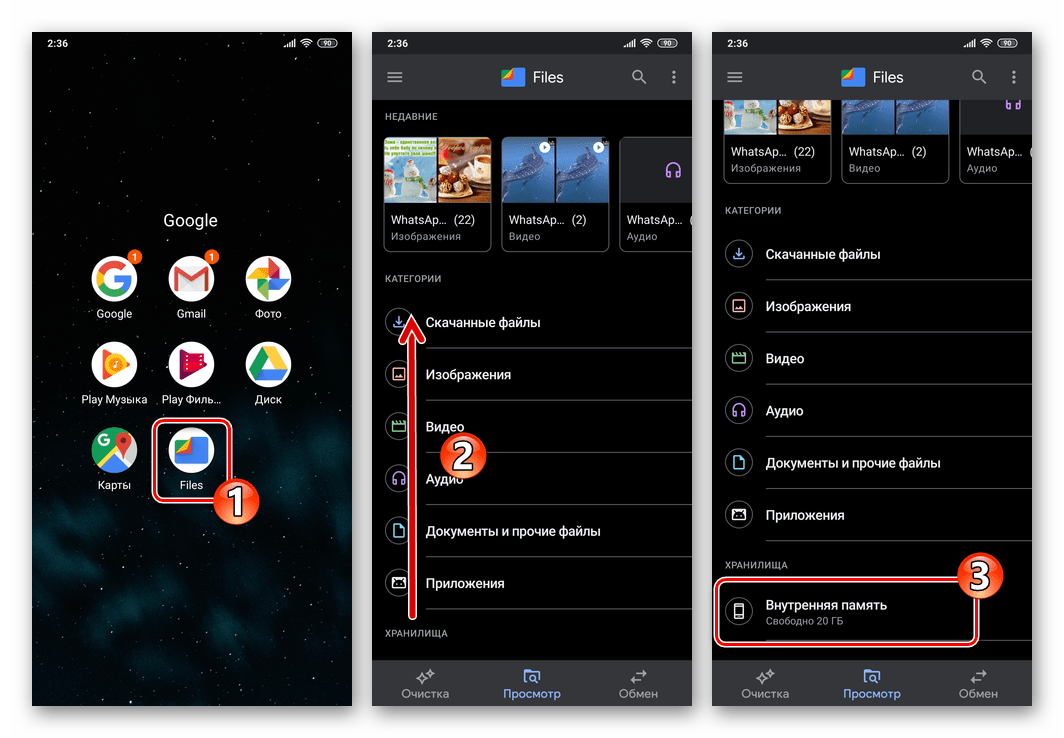
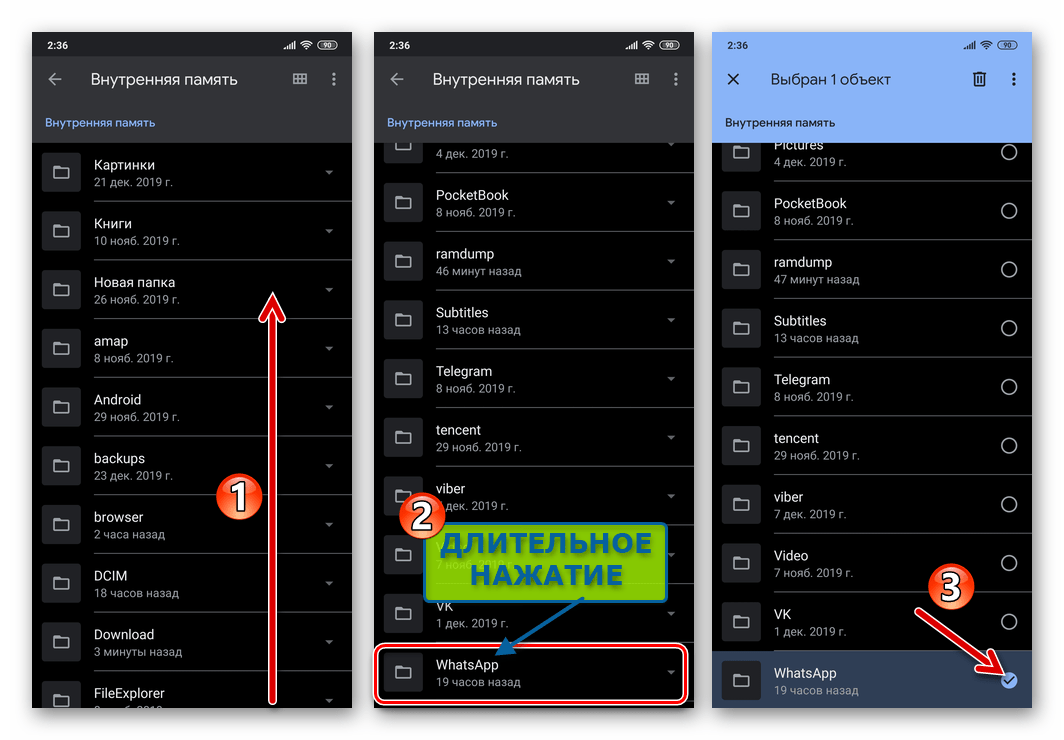
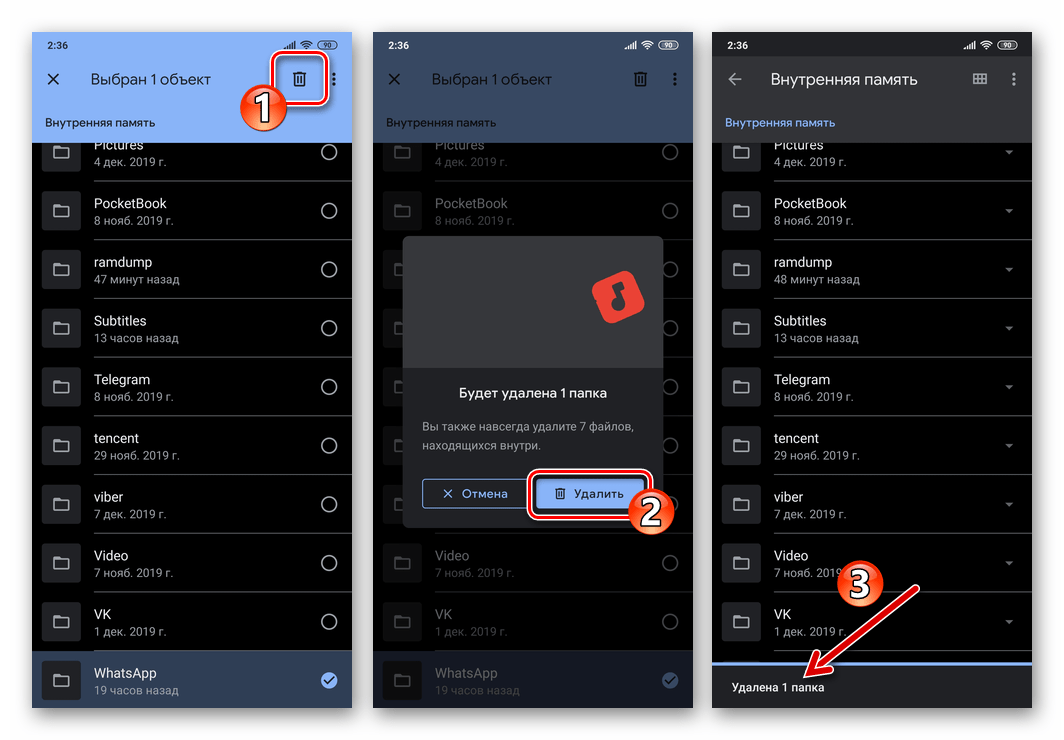
iOS
У пользователей WhatsApp для iPhone гораздо меньше возможностей по удалению приложения со смартфона, нежели у предпочитающих вышеописанный Android, но при этом трудно представить ситуацию, чтобы двух нижеописанных вариантов действий было недостаточно для решения рассматриваемой нами задачи с Apple-девайса.
Способ 1: Экран «Домой»
Самым простым методом «избавиться» от ВатсАп на айФоне, как, впрочем, и от любой другой не интегрированной в айОС программы, является выполнение следующей инструкции.
- Пролистывая экран «Домой» на iPhone, находим содержащий иконку программы WhatsApp Рабочий стол и/или отрываем папку, куда помещён значок мессенджера.

Читайте также: Как создать папку для иконок приложений на домашнем экране iPhone
- Нажимаем на иконку и не прекращаем воздействия до момента, когда в её левом верхнем углу появится крестик.

- Тапаем по крестику и затем подтверждаем свои намерения деинсталлировать мессенджер, нажав «Удалить» в поступившем из операционной системы Apple-девайса запросе.

- Через несколько секунд ярлык ВатсАп исчезнет с экрана айФона — значит, программа, к которой он вёл окажется деинсталлированной, а её данные и кэш — стёртыми из хранилища устройства.

Способ 2: Настройки iOS
Ещё один, ничем не отличающийся в аспекте результативности и эффективности от предыдущего, путь удаления программы мессенджера WhatsApp с iPhone заключается в вызове специальной функции в «Настройках» операционной системы.
- Открываем «Настройки» iOS и переходим из их перечня в раздел «Основные».

- Нажимаем «Хранилище iPhone», ожидаем завершения анализа девайса системой и затем прокручиваем экран вверх с целью обнаружить «WhatsApp» в перечне инсталлированного на девайсе софта.

- Тапаем по наименованию мессенджера, что приведёт к открытию подробной информации о программе. Для перехода к процедуре деинсталляции дважды нажимаем «Удалить программу» – на экране с данными и под открывшимся затем предупреждением системы.

- Ожидаем несколько секунд, после чего ВатсАп исчезнет из списка инсталлированных на устройстве программных средств.

Удаление загруженного из ВатсАп контента
Загруженные из WhatsApp за время его использования в память iPhone автоматически и вручную картинки и видео после деинсталляции клиента мессенджера остаются нетронутыми. В случае когда весь указанный контент нужно стереть с целью освобождения места в хранилище девайса и (при включённой синхронизации) в iCloud, действовать следует таким образом:
- Открываем предустановленную в айОС программу Фото и затем переходим в её раздел «Альбомы» из расположенной в нижней части экрана панели.

- Нажимаем «См. все» справа от названия категории «Мои альбомы». Далее находим озаглавленный «WhatsApp» каталог и, коснувшись обложки, открываем его.

- Тапаем вверху экрана справа «Выбрать», а затем «Выбрать все» слева.

- Убедившись, что все фото и видео в альбоме выделены, нажимаем на расположенный в правом нижнем углу значок «Корзина». Далее выбираем вторую по счёту операцию из предложенных в области снизу – «Удалить» и для завершения действия подтверждаем свои намерения.

- Теперь тапаем «Назад», нажимаем «Править» возле наименования «Мои альбомы».

Касаемся значка «-», отобразившегося в левом верхнем углу обложки уже пустого каталога для хранения контента из мессенджера, и затем подтверждаем его уничтожение путём нажатия на наименование опции «Удалить альбом» внизу экрана.

Заключение
В целом процедура удаления приложения WhatsApp и полученного в процессе его использования контента с мобильного устройства не характеризуется сложностью и доступна для выполнения любым пользователем мессенджера, когда это потребуется.
 Мы рады, что смогли помочь Вам в решении проблемы.
Мы рады, что смогли помочь Вам в решении проблемы.
 Опишите, что у вас не получилось.
Опишите, что у вас не получилось.
Наши специалисты постараются ответить максимально быстро.
Помогла ли вам эта статья?
ДА НЕТ
Удаление аккаунта Whatsapp и самого мессенджера в телефоне или компьютере
Приложение WhatsApp популярно во всем мире, но по разным причинам пользователи иногда принимают решение его удалить. Тогда они начинают интересоваться, как удалить ватсап. Но необходимо понимать, что повлечет за собой это действие.

 Логотип приложения WhatsApp.
Логотип приложения WhatsApp.
Что нужно знать перед удалением WhatsApp аккаунта
Полное удаление программы не пройдет бесследно, владелец телефона столкнется со следующим:
- Телефон отключится от приложения. С устройства пропадет вся переписка, в том числе удаление групп
- С серверов WhatsApp пропадут все данные клиента.
- Сведения о человеке будут удалены из контактов его друзей. Аккаунт не будет отражаться ни в группах, ни на одном устройстве. Другие пользователи не найдут никаких упоминаний о своем друге, как будто его никогда не было в WhatsApp.
Но разработчики программы знают, что многие после удаления аккаунта начинают жалеть о своем поступке. Поэтому они дают 30 дней на то, чтобы восстановить профиль.
Если человек это сделает, ему будут доступны все сообщения в группах и в личной переписке, которые ему прислали за это время другие пользователи.
Некоторые думают, что удаление аккаунта автоматически уничтожит их сообщения у другого пользователя, с которым они ранее вели личную переписку. Но это не так. Все отправленные файлы и беседы сохраняются и в чате, и в общих группах.
Информация из чатов может полностью исчезнуть только при обоюдном удалении аккаунтов.

 Удаление приложения.
Удаление приложения.
Как навсегда удалить аккаунт Ватсап
Пользователь может оказаться в ситуации, когда ему придется убрать аккаунт. Необходимость в этом возникает в случае, когда теряется сим-карта или меняется номер телефона, в том числе потребность в удалении страницы возникает при переезде на другое место жительства.
Удаление аккаунта приводит к тому, что данные стираются полностью. Даже резервные копии невозможно восстановить. На разных платформах инструкция по удалению может отличаться.
Андроид
Если устройство работает на платформе Android, а владелец смартфона решил удалить вацап, нужно зайти в мессенджер. Для подтверждения намерения программа потребует ввести номер телефона. Это нужно сделать, указав его в международном формате.
Когда поступит подтверждение, будут удалены все данные и аккаунт. Восстановить переписку будет невозможно. Если же в будущем пользователь захочет снова использовать WhatsApp, ему придется регистрироваться заново.
Айфон
Иначе поступают, если есть iPhone. Владелец гаджета заходит в настройки приложения. Здесь он выбирает учетную запись, а потом удаляет ее.
Система попросит его ввести номер телефона, владелец аккаунта указывает его в международном формате. После этого он подтверждает действие.
Как удалить приложение WhatsApp с телефона полностью
Есть еще один вариант, он заключается в удалении приложения со смартфона. Это можно сделать только через файловый менеджер устройства. Инструкция по удалению будет зависеть от того, какой гаджет используется.

 Удаление WhatsApp.
Удаление WhatsApp.
С Android
Если смартфон работает на Андроиде, пользователь заходит в меню гаджета. Здесь он выбирает «Настройки», а потом находит «Приложения». По этой кнопке следует тапнуть. Откроется меню, в нем выбирают WhatsApp. После нажатия на него выбирают пункт «Удалить».
С Iphone
Инструкция для айфона другая. Пользователь нажимает на экране на иконку вацапа. Держать палец на ней следует до тех пор, пока не начнут дрожать все значки.
Это действие приведет к тому, что у иконки мессенджера будет виден крестик. Чтобы полностью удалить программу, пользователь должен на него нажать.
С компьютера
Если вацап установлен на ПК, это означает, что использовался эмулятор Андроида. Для удаления вотсапа необходимо зайти в программу. Без входа в эмулятор это сделать невозможно.
Пользователь часто используют веб-версии. В этом случае следует открыть браузер, а потом выйти из аккаунта программы.
Как удалить WhatsApp — Удаление Ватсап
Иногда программа начинает глючить или просто не запускается на вашем телефоне, будь то Nokia, или Samsung. Даже те кто пользуется стабильными смартфонами iPhone часто спрашивают как можно удалить Ватсап. Бывает что человек не знает как избавиться от старых переписок и деинсталяция программы самый надежный способ.
—

Как удалить WhatsApp с телефона
Рассмотрим первый вариант удаления на примере телефона Самсунг Галакси S3. Пусть вас не смущает то что это не последняя модель, обычно на всех устройство удаление проходит одинаково.
- Зайдите в Настройки/ Диспетчер приложений/ WhatsApp — удалить. Почти на всех платформах удаление следует по этому пути (плюс-минус небольшие изменения в названиях директорий). В iOS же нужно удерживать иконку и нажать на крестик, когда появиться такая возможность. После чего айфон попросит подтверждение об удалении, конечно же жмите — да!


- Можно перезагрузить смартфон и убедиться чтоб старой версии программы у вас уже нет.
Но часто может случится так, что нужно сменить свой номер телефона в программе. В таких случаях многие удаляют приложение, хотя это совсем необязательно. Или если захотелось удалить свою учетную запись из Вацап и больше не пользоваться приложением, достаточно просто удалить старый аккаунт и завести новый. Далее мы расскажем как это сделать самым простым способом!
Как удалить аккаунт в Ватсап
- Зайдите в программу с вашего телефона.

- Перейдите в Настройки/ Аккаунт

- Удалить мой аккаунт — кликните на этот пункт.

После удаления вашей учетной записи вся история сообщений на телефоне стирается, и ваш номер исчезает из списка номеров WhatsApp у ваших контактов.
Если у вас возникли вопросы, или у вас очень редкое устройство, обязательно задавайте их в комментариях. Наша поддержка ответит на них в этот же день!
5 фактов, которые вы должны знать — Dr.Fone
Часть 5: Как восстановить сообщения WhatsApp, если учетная запись WhatsApp удалена
Если вам интересно, как восстановить учетную запись WhatsApp, мы должны сообщить вам, что вы попали в нужное место. Что делать, если вы восстановили аккаунт, но не смогли получить данные?
Что ж, в таких сложных ситуациях Dr.Fone — Recover поможет вам. Это программное обеспечение имеет множество решений как для Android, так и для iPhone, поскольку оно доступно для обоих типов устройств.Мы обсудим это подробно в следующих сегментах.
5.1 Восстановление сообщений WhatsApp (учетная запись WhatsApp удалена на Android)
Вы будете использовать инструмент Dr.Fone — Data Recovery (Android), известный как одно из первых в мире программ для восстановления данных Android. Он имеет высокую скорость восстановления видео, фотографий, сообщений, контактов, журналов вызовов, а также чатов и вложений WhatsApp.

Dr.Fone — Восстановление данных (Android)
Быстрое восстановление чатов из удаленной учетной записи WhatsApp на Android
- Поддерживает более 6000 моделей устройств Android.
- Идеальный инструмент для извлечения данных даже из сломанных телефонов Samsung.
- Заботится о потерях данных во время обновления ОС, сброса настроек до заводских, после рутирования или перепрограммирования ПЗУ.
- Пригодится для восстановления данных при возникновении таких проблем, как зависание или зависание устройства.
4,595,834 человек скачали
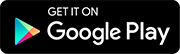
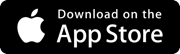
Вот как восстановить сообщения из удаленной учетной записи WhatsApp на Android:
Шаг 1. Установите Dr.Fone — Восстановите (Android) на своем компьютере, а затем запустите. Подключите устройство Android к ПК и выберите «Восстановить» в окне программы.
Примечание: Вам необходимо включить «Отладку по USB» на вашем устройстве Android.
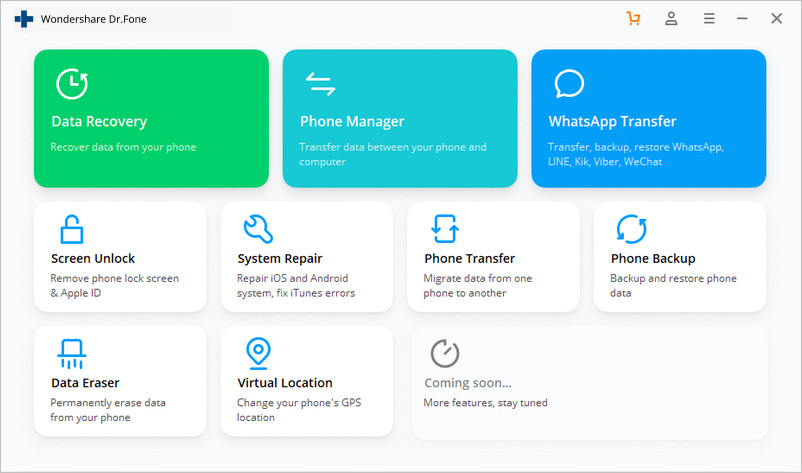
Шаг 2: Когда ваше устройство обнаружено программным обеспечением, на экране будут отображаться все поддерживаемые восстанавливаемые форматы данных. Здесь выберите «Сообщения и вложения WhatsApp» и нажмите «Далее».
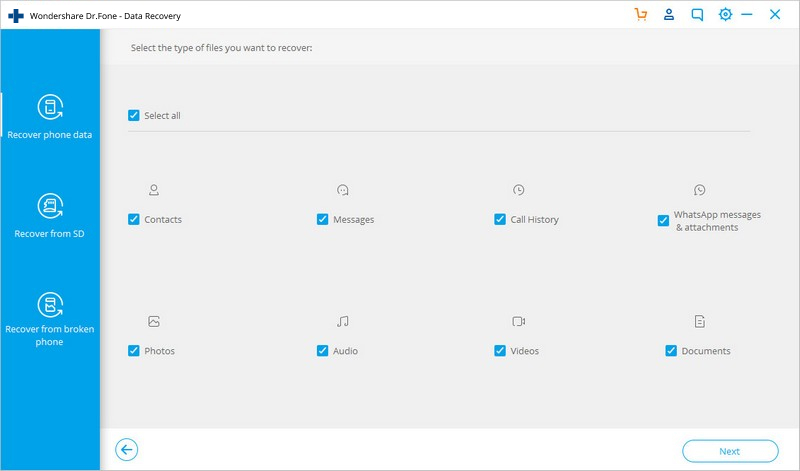
Шаг 3. Если ваш телефон Android не рутирован, программа предложит вам два варианта: «Сканировать на наличие удаленных файлов» и «Сканировать на наличие всех файлов».Выберите по своему усмотрению и нажмите «Далее».
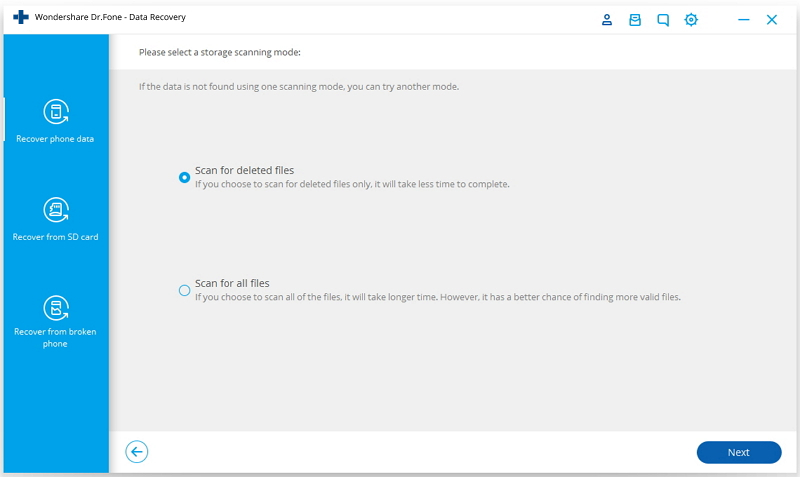
Шаг 4: Программа сканирует и анализирует удаленные данные. По окончании сканирования отметьте «WhatsApp» и «WhatsApp Attachments» на левой боковой панели, чтобы просмотреть восстанавливаемые данные. Нажмите «Восстановить», и все будет в порядке.
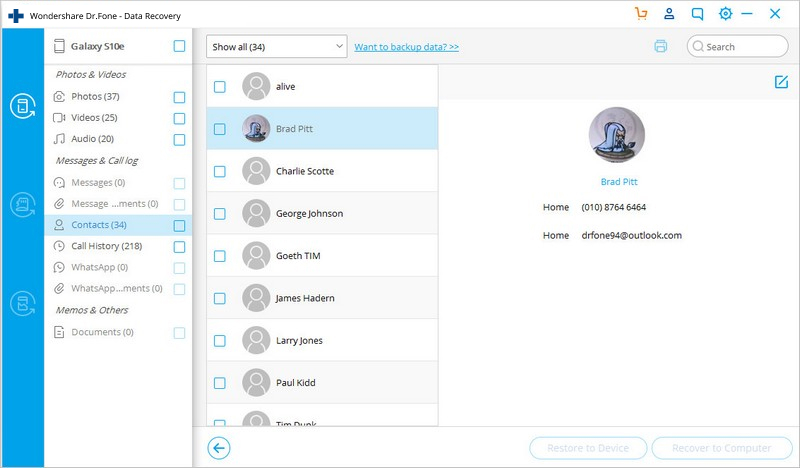
5.2 Восстановление сообщений WhatsApp (учетная запись WhatsApp удалена на iOS)
Аналогичным образом, для устройств iOS вы можете использовать Dr.Fone — Recover (iOS) для восстановления ценных данных из удаленной учетной записи WhatsApp.Когда дело доходит до восстановления сообщений WhatsApp, чем раньше, тем лучше. Слишком долгое ожидание может привести к перезаписи всех данных на диске вновь созданными данными.

Dr.Fone — восстановление данных iPhone
Найти все чаты и медиа из удаленной учетной записи WhatsApp
- Восстанавливает множество основных типов данных, включая заметки, контакты, медиа, WhatsApp и т. Д.
- Также поддерживает последние версии iOS и модели устройств.
- Берет на себя заботу почти обо всех сценариях потери данных, включая зависшие, не отвечающие и забытые пароли устройства.
- Восстанавливает данные из iTunes, файлов резервных копий iCloud и iPhone.
- С помощью этого инструмента возможны выборочный предварительный просмотр и восстановление данных.
3,678,133 человек скачали
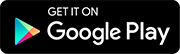
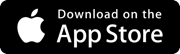
Вот руководство по восстановлению сообщений из удаленной учетной записи WhatsApp на iPhone:
Шаг 1. После того, как вы установили программу на свой компьютер, запустите ее. Подключите iPhone к системе с помощью кабеля Lightning.После этого нажмите на вкладку «Восстановить».
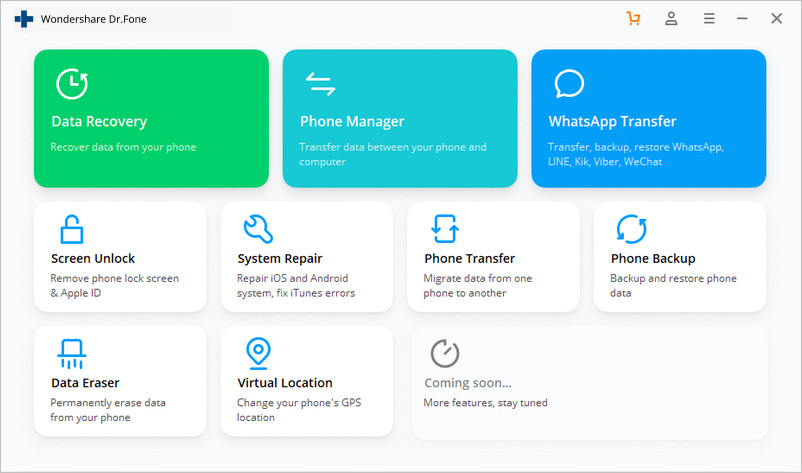
Примечание: Перед подключением iPhone к системе необходимо отключить автосинхронизацию с iTunes, чтобы потерянные данные не перезаписывались навсегда. Для этого откройте «iTunes»> «Настройки»> «Устройства»> отметьте «Запретить автоматическую синхронизацию iPod, iPhone и iPad»> «Применить».
Шаг 2: Теперь на левой панели нажмите вкладку «Восстановить с устройства iOS». В списке типов файлов, которые можно восстановить, коснитесь флажка «WhatsApp и вложения», а затем нажмите кнопку «Начать сканирование».
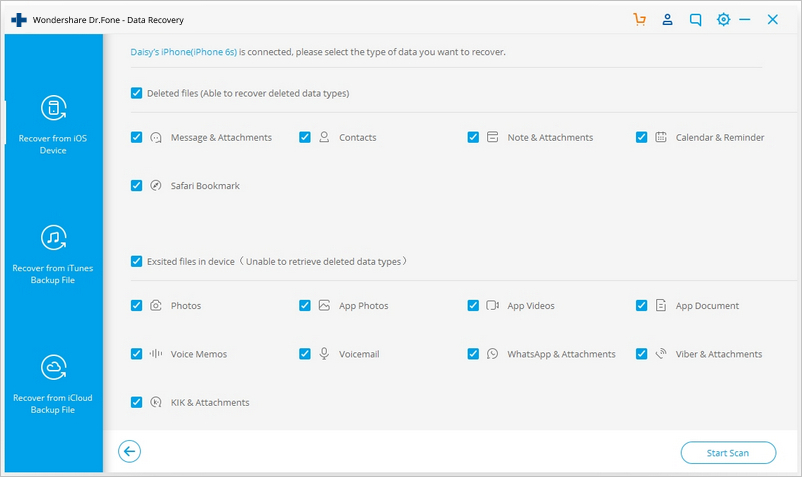
Шаг 3: По завершении сканирования программа покажет вам список потерянных и существующих данных в интерфейсе. Просмотрите данные, нажав «WhatsApp» и «Вложения WhatsApp».
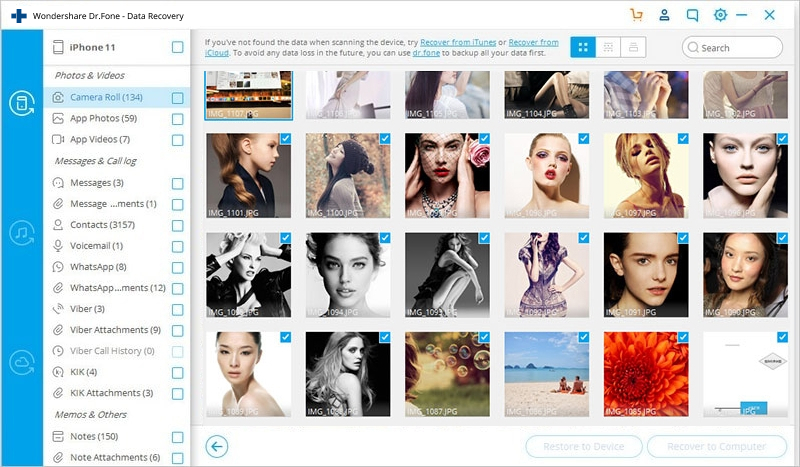
Примечание: Чтобы выбрать только удаленные элементы, вы можете выбрать «Отображать только удаленные элементы» в раскрывающемся списке фильтров.
Шаг 4. Нажмите кнопку «Восстановить на компьютер», чтобы сохранить сообщения и вложения WhatsApp на свой компьютер. Позже вы сможете восстановить их на свой iPhone.
,
[2020] 5 способов навсегда удалить WhatsApp Media на iPhone
Медиа-файлы
WhatsApp включают фотографии и видео, они могут съесть большое количество хранилищ iPhone, а также могут привести к утечке некоторой личной информации. Независимо от причины, мы расскажем, как удалить медиафайлы WhatsApp на iPhone. Перед этим вот совет, который поможет вам узнать два способа хранения медиафайлов WhatsApp: во-первых, они будут храниться в самих сообщениях. А второй сохраняется в приложении «Фотографии», если вы разрешите ему автоматическую загрузку в разделе «Использование данных и хранилища».
, часть 1: навсегда удалить WhatsApp Media с iPhone (видео-гид)
Как вы уже могли догадаться, когда вы удаляете что-либо на своем iPhone вручную, это просто невидимо с вашего iPhone и может быть восстановлено с помощью подходящего программного обеспечения.
В этой ситуации лучше использовать программное обеспечение для поиска и окончательного удаления медиафайлов WhatsApp. Ластик данных iOS под названием iMyFone Umate Pro может избавляться от всех видов информации из WhatsApp, удалять фотографии и видео, историю чатов и навсегда удалять другие виды данных, даже удаленные фрагменты.Если вы сохранили медиафайлы WhatsApp в папке камеры iPhone, этот инструмент может хорошо удалить фотографии.
8,000,000+ Загрузки
Преимущества:
- 100% Невозможно восстановить: Любые данные, удаленные iMyFone, больше не могут быть восстановлены никаким инструментом.
- Решение в один клик: Он может находить и удалять все медиафайлы WhatsApp одним щелчком мыши, не нужно много времени.
- Wipe Deleted WhatsApp Media: Ранее удаленные данные, которые еще можно восстановить, будут отсканированы и удалены, не оставляя следов.
- Различные данные: Он поддерживает удаление текстов, фотографий, видео, ссылок, документов, групповых медиаданных и т. Д. Из WhatsApp, а также любых других личных данных с iPhone.
iMyFone Umate Pro ежегодно завоевывает тысячи лояльных пользователей и получает множество положительных отзывов от macworld.co.uk, Makeuseof.com, Cultofmac.com и т. Д.
Как полностью удалить WhatsApp Media с iPhone
Просто загрузите iMyFone Umate Pro и бесплатно просканируйте личные данные своего iPhone.
Шаг 1: Запустите iMyFone Umate Pro на своем ПК или Mac. Подключите ваш iPhone к компьютеру. Подождите, пока Umate Pro обнаружит ваш iPhone.
Шаг 2: Выберите один из режимов стирания на левой панели. В этом случае нажмите Стереть личные данные . Затем нажмите Сканировать на этой странице, и он начнет сканирование вашего iPhone.
Примечание: Если вы хотите удалить удаленные данные WhatsApp, выберите режим « Стереть удаленные файлы ».
Шаг 3: После завершения сканирования вы можете предварительно просмотреть и выбрать медиафайлы WhatsApp из категории WhatsApp Attachment или текстовые сообщения из категории WhatsApp , затем нажать Стереть сейчас и подтвердить, введя «удалить» в коробка.
Здесь также предоставлено видео-руководство, чтобы вы лучше знали шаги.
, часть 2: 4 способа вручную удалить WhatsApp Media с iPhone — с возможностью восстановления
За исключением упомянутого выше интеллектуального решения, есть несколько простых способов удалить медиафайлы и фотографии групп WhatsApp из камеры iPhone.4 способа перечислены ниже.
Метод 1. Очистить носитель от группы / отдельного лица
- Запустите WhatsApp на своем iPhone.
- Перейдите к Настройки внизу.
- Нажмите Использование данных и хранилища , а затем Использование хранилища .
Выберите конкретное имя группы или человека. Он покажет вам место для хранения, занятое текстом, фотографиями, гифками, видео в этом чате и т. Д.
Просто нажмите Управление… и выберите носитель, который хотите удалить.
Нажмите Очистить внизу и подтвердите удаление.
Таким образом, вы можете удалить носитель WhatsApp, не удаляя текстовые сообщения. Однако вам нужно очистить медиа от каждого чата один за другим. Не существует универсального варианта.
Метод 2: выборочное удаление медиафайлов, ссылок и документов
- Откройте WhatsApp на своем iPhone.
Перейдите на вкладку Chat внизу и войдите в чат, из которого вы хотите удалить медиа.
Просто вкладка в шапке. Вы увидите Медиа, ссылки и документы .
- Он покажет вам все средства массовой информации этого чата. Вы также можете коснуться вкладки Links или Docs сверху, чтобы отобразить определенные элементы.
- Нажмите Выберите в правом верхнем углу. Выберите ненужные файлы и нажмите значок корзины в правом нижнем углу. Подтвердите это, нажав Удалить X для меня .
Таким образом, вы можете выборочно просматривать и удалять медиафайлы WhatsApp.Как и в случае с методом 1, вам необходимо удалить все нежелательные медиафайлы из разных чатов один за другим.
Метод 3. Удаление данных WhatsApp из окна чата
Кроме того, вы можете удалить данные WhatsApp из окон чата.
- В приложении WhatsApp перейдите на вкладку Чаты внизу.
- Открыть любое окно чата. Просто нажмите на заголовок.
- Прокрутите вниз. Коснитесь опции Очистить чат .
- Вы получите возможность Удалить все, кроме помеченных или Удалить все сообщения .
Это поможет вам удалить из этого чата весь текст, фотографии, видео, документы, ссылки и т. Д. Одновременно. Если вы хотите сохранить какие-либо сообщения, пометьте их в окне чата. Таким образом, вы можете выбрать «Удалить все, кроме помеченных», когда очистите чат.
Метод 4: удалить все чаты из WhatsApp
Обратите внимание, что при этом будет удалено все из всех чатов, включая тексты, фотографии, видео, документы и т. Д. Когда это будет сделано, ваше окно чатов окажется пустым.
- Откройте WhatsApp на iPhone.
- Перейдите на вкладку Settings и выберите опцию Chats .
- Нажмите Удалить все чаты .
- Чтобы подтвердить это, вам нужно ввести свой номер телефона и нажать Удалить все чаты .
Удаление чатов приведет к удалению истории сообщений на этом iPhone, а также всех отправленных и полученных медиафайлов.
Подсказки
Это трудоемкая работа, если вы будете следовать первым трем методам в этой части, особенно если вы хотите удалить фотографии WhatsApp из разных чатов.Кроме того, простое удаление данных из WhatsApp не может гарантировать, что удаленные данные невозможно восстановить. Если вы готовы поднять уровень конфиденциальности на ступеньку выше и хотите окончательно очистить свой носитель в WhatsApp, используйте такой инструмент, как iMyFone Umate Pro, и навсегда избавьтесь от всех этих данных, как описано выше.
Часть 3: Экономия места на iPhone: Прекратите сохранять фотографии WhatsApp в Camera Roll
Кроме удаления мультимедиа, в WhatsApp есть дополнительная настройка, которую мы рекомендуем для экономии места на iPhone:
- На вашем iPhone запустите WhatsApp.
- Перейдите на вкладку «Настройки » внизу.
- Выберите Чаты .
- Выключите Сохранить в фотопленку .
Обратите внимание, что этот параметр включен по умолчанию. Когда он включен, WhatsApp автоматически загружает копии всех медиафайлов в камеру iPhone, которая использует хранилище iPhone и интернет-данные.
, часть 4: Где проверить использование памяти WhatsApp на iPhone
Вам может быть любопытно, сколько места на вашем iPhone занимает WhatsApp.Вы не можете найти его в приложении WhatsApp, но вы можете просмотреть его в соответствии с дисплеем хранилища iPhone.
- На вашем iPhone откройте приложение Настройки .
- Перейдите в Общие> Хранилище iPhone . Он покажет вам подробную информацию об использовании всего хранилища iPhone, например, приложения, фотографии, почту, сообщения и прочее.
- Просто прокрутите вниз, чтобы увидеть раздел приложений. Все приложения будут перечислены там с размером использования.
- Найдите WhatsApp и нажмите на него.Внутри вы увидите Documents & Data , которые используются для хранения внутри WhatsApp.
Однако вы не можете просмотреть более подробную информацию об использовании WhatsApp, например об использовании мультимедиа, использовании текстов и т. Д. Такие сторонние социальные приложения могут занимать большую часть памяти iPhone, для лучшей работы на вашем iPhone вам предлагается использовать пространство iOS. заставка, такая как iMyFone Umate Pro.
,
простых советов о том, как удалить сообщения WhatsApp с iPhone
Спросите
Я большой поклонник WhatsApp, потому что он позволяет мне постоянно общаться с друзьями и семьями, экономя при этом кучу денег, без отправки сообщений с помощью текстовых планов. Однако память моего iphone быстро заполняется записями чатов, и я хочу удалить старую историю чатов и сообщений WhatsApp, чтобы сэкономить место. Есть ли простой способ удалить сообщения WhatsApp с iPhone ?
Ответ
WhatsApp — это система обмена мгновенными сообщениями, которая может отправлять и получать сообщения, фотографии, видео, стикеры, смайлы и все остальное прямо на ваш телефон.Это похоже на обычные SMS и MMS, но с той лишь разницей, что он позволяет отправлять сообщения без текстового тарифного плана, вместо этого он отправляет сообщения, подключаясь к Интернету через Wi-Fi или тарифный план. WhatsApp можно бесплатно загрузить и использовать, что сделало его всемирным хитом для многих пользователей iPhone.

Однако долгое использование WhatsApp может занять огромное количество места на вашем iPhone. Обратите внимание, что заархивированные сообщения и длинные разговоры хранятся непосредственно на вашем устройстве. Если вы хотите сэкономить место, защитить свою конфиденциальность, очистить телефон и запретить другим пользователям проверять ваши разговоры, вы можете безопасно удалить всю историю чатов в WhatsApp на iPhone.Вот как.
Решение 1. Удалите сообщения или чаты и учетную запись в WhatsApp на вашем iPhone
Удаление отдельного сообщения в разговоре
Если вы хотите удалить только одно сообщение из разговора или группового чата, все, что вам нужно сделать, это:
- Откройте беседу или групповой чат, содержащий указанные сообщения.
- Прокрутите вверх, пока не найдете кнопку «Изменить», нажмите ее.
- Выберите сообщение, которое хотите удалить, щелкнув его.
- На нижней странице экрана коснитесь значка «Корзина», чтобы безопасно удалить сообщение с устройства.

Очистить весь разговор на iPhone
Для тех, кто хочет удалить весь разговор или групповой чат в WhatsApp, просто:
- Откройте приложение на своем телефоне и перейдите в раздел «Чаты».
- Проведите пальцем по чату или разговору, который нужно стереть, справа налево.
- Появится кнопка удаления, нажмите ее, чтобы полностью стереть беседу.

Удалить всю историю чата в WhatsApp
Вы также можете удалить всю историю чата в WhatsApp на iPhone, выполнив следующие действия:
- Откройте WhatsApp на своем iPhone, затем перейдите в «Настройки».
- Прокрутите страницу вниз, пока не найдете «Очистить все разговоры».
- Нажмите, чтобы удалить всю историю чата.

Удалите свою учетную запись WhatsApp на iPhone
Если вы больше не пользуетесь службой WhatsApp, вы можете удалить учетную запись напрямую, чтобы все сообщения также ушли с ней. Другими словами, удаление вашей учетной записи означает удаление вас и вашего списка друзей, удаление всех ваших групп WhatsApp, удаление всех ваших сохраненных сообщений, удаление архивных разговоров, а также истории чатов и удаление информации об оплате услуг.Таким образом вы сэкономите много времени.
Чтобы удалить свою учетную запись WhatsApp, вам необходимо:
- Убедитесь, что на вашем iPhone установлена последняя версия WhatsApp.
- Откройте WhatsApp, затем перейдите в «Настройки».
- Зайдите в «Учетная запись», затем «Удалить мою учетную запись».
- Введите номер вашего мобильного телефона в полном международном формате.
- Наконец, нажмите «Удалить мою учетную запись».

Хотя существует отказ от ответственности, что при удалении сохраненных сообщений WhatsApp и учетной записи они полностью удаляются с вашего устройства, все же есть шанс восстановить их с помощью стороннего инструмента.Если вы хотите безопасно удалять сообщения WhatsApp с iPhone, особенно историю чатов и разговоров, вам больше всего поможет профессиональный очиститель данных iOS.
Решение 2: окончательно удалить WhatsApp с iPhone
iPhone Data Cleaner может легко и эффективно навсегда удалить различные мобильные данные. Он может удалять сообщения WhatsApp, изображения, контакты, настройки системы, закладки, информацию об учетной записи, текстовые сообщения и все остальное. Это приложение работает со всеми версиями iPhone, iPad и iPod Touch, включая устройства с заблокированным оператором и взломанные устройства.
Скачать
С помощью этого профессионального инструмента вы можете выбрать один из двух режимов стирания с тремя уровнями стирания данных. Выберите «Низкий» уровень, если вы хотите быстро удалить файлы, и «Средний» уровень, если вам нужно перезаписать существующие и удаленные файлы. «Высокий» уровень предназначен для удаления конфиденциальных данных, таких как информация об учетной записи или пароли. Как удалить WhatsApp с iPhone с помощью этого приложения очень просто, вам нужно всего несколько прокруток и щелчков мышью.
- Загрузите и запустите эту программу на своем компьютере.
- Подключите iPhone к ПК с помощью прилагаемого USB-кабеля.
- После того, как ваш iPhone распознается автоматически, выберите соответствующий режим удаления данных в главном интерфейсе.
- Чтобы удалить сообщения WhatsApp, выберите «Стереть удаленные файлы».
- Появится окно удаления данных, в котором вы можете выбрать низкий, средний или высокий уровень.
- Нажмите кнопку «Пуск» и дождитесь завершения процесса очистки.
Действительно, iPhone Data Cleaner — один из лучших инструментов, который вы когда-либо могли использовать, если хотите навсегда удалить WhatsApp с iPhone, потому что он предлагает нулевую возможность восстановления.Это означает только то, что после удаления данные навсегда стираются с вашего телефона без возможности восстановления.
На есть много способов удалить WhatsApp с iPhone . Вы можете стереть отдельные сообщения, групповые чаты или даже удалить свою учетную запись WhatsApp. Чтобы обеспечить вам максимальное спокойствие и безопасность, вы можете легко, легко и безопасно удалить данные WhatsApp с помощью профессионального приложения для очистки данных iOS.
Рейтинг:
4.3 /
5
(на основе оценок: 37)
Спасибо за вашу оценку!
,
Как удалить WhatsApp Messenger
Сказать, что WhatsApp — популярное приложение для чата, — ничего не сказать. Принадлежащее Facebook приложение насчитывает более 1 миллиард пользователей и имеет более 700 миллионов ежедневных пользователей . Это партий, сообщений, изображений и видео, отправляемых каждый день.
Хотя WhatsApp работал над улучшением своего шифрования и безопасности, некоторые пользователи до сих пор не уверены, может ли WhatsApp гарантировать их конфиденциальность в Интернете. Если это касается и вас, это руководство научит вас , как удалить WhatsApp Messenger на Android и iOS.
Перейти к…
Политика конфиденциальности WhatsApp
Как удалить WhatsApp Messenger на Android
Как удалить WhatsApp Messenger на iOS
Сделайте больше для защиты вашей конфиденциальности в Интернете
Политика конфиденциальности WhatsApp
Как и в случае с любой другой онлайн-службой, вы должны понимать, какую информацию от вас собирает WhatsApp.
Информация, которую WhatsApp собирает от вас, включает:
- Основная информация об учетной записи: ваше имя, изображение профиля и номер мобильного телефона
- Информация о списке контактов: имена и номера мобильных телефонов ваших контактов в WhatsApp.
- Информация об устройстве и подключении: WhatsApp собирает информацию о модели устройства, операционной системе, браузере и IP-адресе, который вы используете при доступе к их сервису.
- Информация об использовании: WhatsApp собирает информацию о том, когда вы находитесь в сети, когда вы в последний раз обновляли свое статусное сообщение и когда в последний раз пользовались их услугами.
- Информация из файлов cookie: WhatsApp может использовать файлы cookie, чтобы узнать о том, как вы используете их услуги и страницы (например,грамм. Страницу часто задаваемых вопросов WhatsApp).
- Информация из службы поддержки: в ходе использования службы поддержки WhatsApp вы можете предоставить WhatsApp личные данные или копии своих сообщений. WhatsApp может сохранять и использовать эту информацию для улучшения своих услуг.
Как WhatsApp использует мою информацию?
После сбора вашей информации WhatsApp может использовать ее следующими способами:
- Улучшение обслуживания: WhatsApp использует информацию, которую он собирает от вас, чтобы помочь вам, когда вы обращаетесь в службу поддержки.Они также используют информацию для улучшения своих существующих услуг и разработки новых.
- Маркетинг: WhatsApp может использовать информацию, которую он собирает от вас, для отправки вам маркетинговых сообщений о себе или о других компаниях из группы компаний Facebook.
Кому WhatsApp передает мою информацию?
- Ваши контакты: , когда вы общаетесь со своими контактами в WhatsApp, они могут хранить и сохранять любые сообщения, которые вы им отправляете.
- Сторонние поставщики услуг: WhatsApp работает с рядом поставщиков услуг. Если ваша информация передана им, WhatsApp требует, чтобы эти поставщики использовали вашу информацию в соответствии с политикой конфиденциальности WhatsApp или с вашего явного согласия
- Сторонние компании: WhatsApp позволяет напрямую общаться со сторонними компаниями. Так, например, вы можете получить подтверждение заказа через WhatsApp от продавца, в котором недавно совершали покупки.А если вы используете службу резервного копирования данных, интегрированную с WhatsApp, поставщик услуг может собирать и хранить информацию о том, что вы храните. Эти сторонние компании не регулируются политикой конфиденциальности WhatsApp.
Сохраняет ли WhatsApp мои сообщения?
В обычных случаях нет. WhatsApp удаляет ваши сообщения сразу после их отправки.
Если сообщение не было успешно отправлено получателю, оно будет храниться в течение 30 дней, пока WhatsApp попытается отправить его повторно.Если сообщение не будет доставлено через 30 дней, оно будет удалено с серверов WhatsApp.
Безопасно ли использовать WhatsApp Messenger?
С тех пор, как было выпущено сквозное шифрование (2 апреля 2016 г.), WhatsApp стал гораздо более безопасной службой обмена сообщениями и стал хорошим выбором для повседневного обмена сообщениями. Тем не менее:
- Всегда будьте бдительны, когда общаетесь с друзьями и семьей
- постарайтесь не делиться крайне конфиденциальными материалами через WhatsApp
- по возможности обновите WhatsApp до последней версии
- используйте VPN для дополнительной безопасности и конфиденциальности
Если у вас возникнут дополнительные вопросы, ознакомьтесь с политикой конфиденциальности WhatsApp здесь.
Вернуться к началу
Как удалить WhatsApp Messenger на Android
Шаг 1: На главном экране войдите в Google Play Store , нажав на значок магазина.
Шаг 2: В магазине Google Play найдите « WhatsApp Messenger ».
Шаг 3: Нажмите WhatsApp Messenger в результатах поиска, чтобы открыть страницу приложения в Play Store.
Шаг 4: На странице Play Store для WhatsApp Messenger нажмите УДАЛИТЬ .
Шаг 5: Вам будет предложено подтвердить удаление. Нажмите ОК . WhatsApp Messenger будет удален с вашего телефона.
Вернуться к началу
Как удалить WhatsApp Messenger на iOS
Шаг 1: На главном экране коснитесь и удерживайте значок WhatsApp Messenger , пока значки не начнут дрожать.
Шаг 2: Нажмите на маленький «x» в верхнем левом углу значка, чтобы удалить приложение WhatsApp Messenger.
,

 Описанные в инструкции действия, выполнены на версии Андроид 5.1.1. Они могут не совпадать с последовательностью в вашей версии OS.
Описанные в инструкции действия, выполнены на версии Андроид 5.1.1. Они могут не совпадать с последовательностью в вашей версии OS.